Garmin FORERUNNER 745 User guide
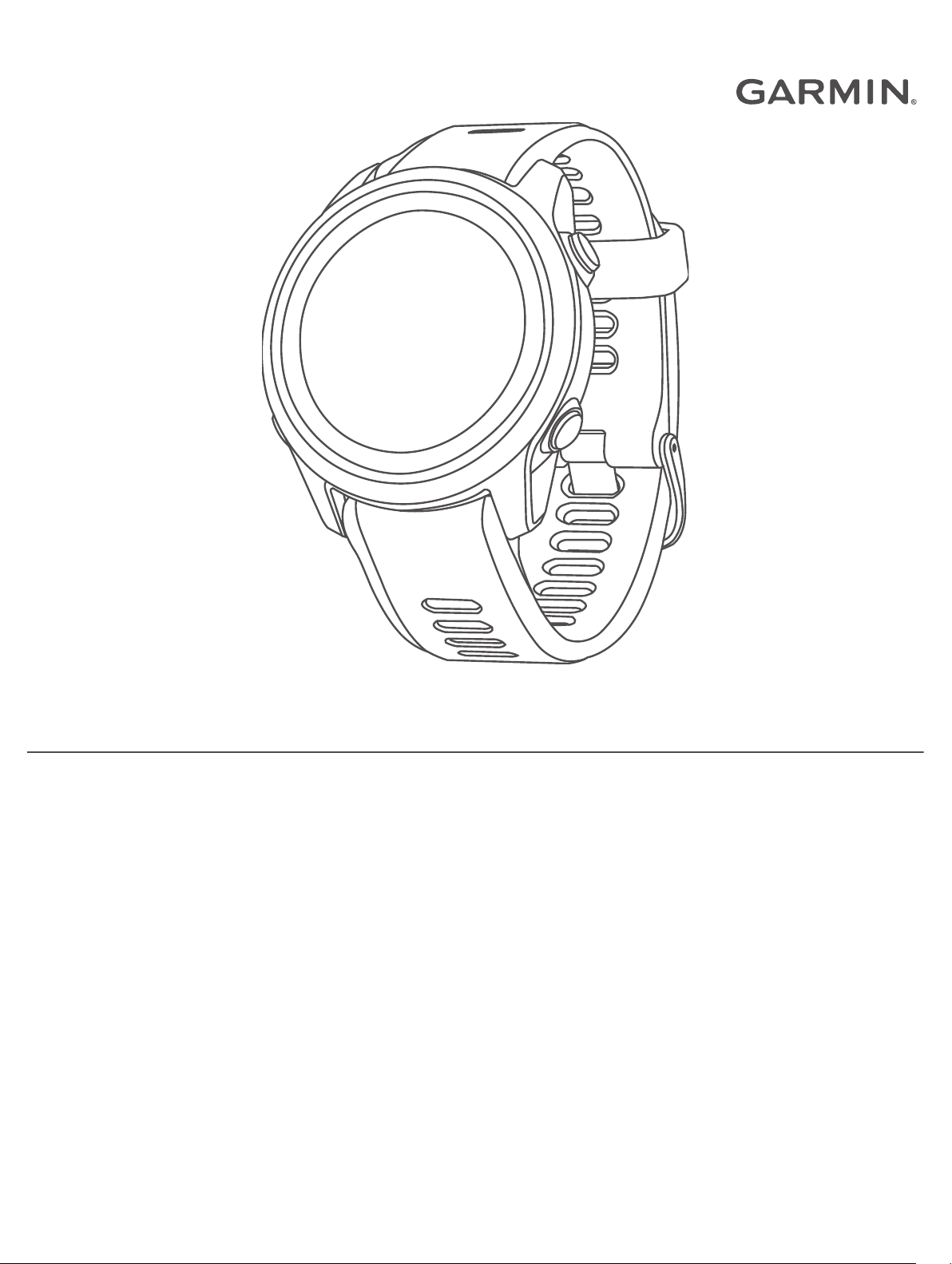
FORERUNNER® 745
Manual do proprietário
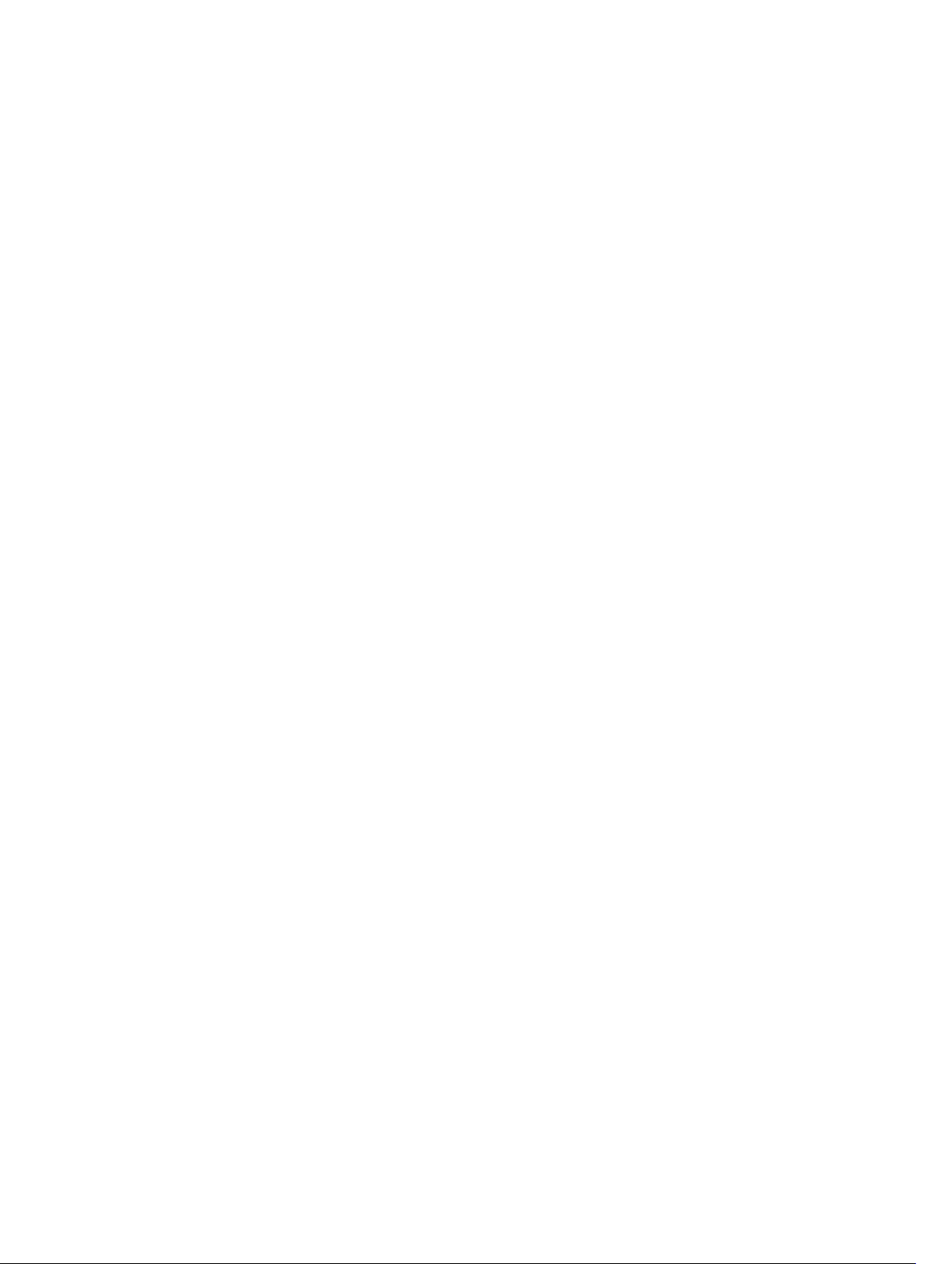
© 2020 Garmin Ltd. ou suas subsidiárias
Todos os direitos reservados. Em conformidade com as leis que regem os direitos autorais, o presente manual não pode ser copiado, parcial ou integralmente, sem o prévio
consentimento por escrito da Garmin. A Garmin se reserva o direito de alterar ou melhorar seus produtos e fazer mudanças no conteúdo do presente manual sem a obrigação de
notificar qualquer pessoa ou organização sobre tais alterações ou melhorias. Acesse www.garmin.com para conferir as atualizações mais recentes e obter mais informações sobre
o uso do produto.
Garmin®, o logotipo da Garmin, ANT+®, Auto Lap®, Auto Pause®, Edge®, Forerunner®, inReach®, QuickFit®, Rally™, TracBack®, Vector™, VIRB® e Virtual Partner® são marcas comerciais
da Garmin Ltd. ou de suas subsidiárias, registradas nos EUA e em outros países. Body Battery™, Connect IQ™, Firstbeat Analytics™, Garmin Connect™, Garmin Express™, Garmin
Index™, Garmin Move IQ™, Garmin Pay™, HRM-Pro™, HRM-Swim™, HRM-Tri™, tempe™, TrueUp™ e Varia™ são marcas comerciais da Garmin Ltd. ou de suas subsidiárias. Essas
marcas comerciais não podem ser usadas sem a permissão expressa da Garmin.
Android™ é uma marca comercial da Google Inc. Apple®, iPhone®, iTunes® e Mac® são marcas comerciais da Apple, Inc. nos EUA e em outros países. A palavra de marca
BLUETOOTH® e os logotipos são propriedade da Bluetooth SIG, Inc., e qualquer uso de tais marcas pela Garmin é realizado sob licença. The Cooper Institute®, bem como
quaisquer marcas comerciais relacionadas são propriedade da Cooper Institute. Análises avançadas de pulsação por Firstbeat. iOS® é uma marca registrada da Cisco Systems, Inc.
usada sob licença pela Apple Inc. Shimano® é uma marca registrada da Shimano, Inc. O software Spotify® está sujeito a licenças de terceiros encontradas aqui:
https://developer.spotify.com/legal/third-party-licenses. Strava™ é uma marca comercial da Strava, Inc. Training Stress Score™, Intensity Factor™ e Normalized Power™ são marcas
comerciais da Peaksware, LLC. Wi‑Fi® é uma marca registrada da Wi-Fi Alliance Corporation. Windows® e Windows NT® são marcas comerciais da Microsoft Corporation registradas
nos Estados Unidos e em outros países. Zwift™ é uma marca comercial da Zwift, Inc. Outras marcas comerciais e nomes de marcas pertencem a seus respectivos proprietários.
Este produto possui certificação da ANT+®. Acesse www.thisisant.com/directory para ver uma lista de produtos e apps compatíveis.
M/N: A03989
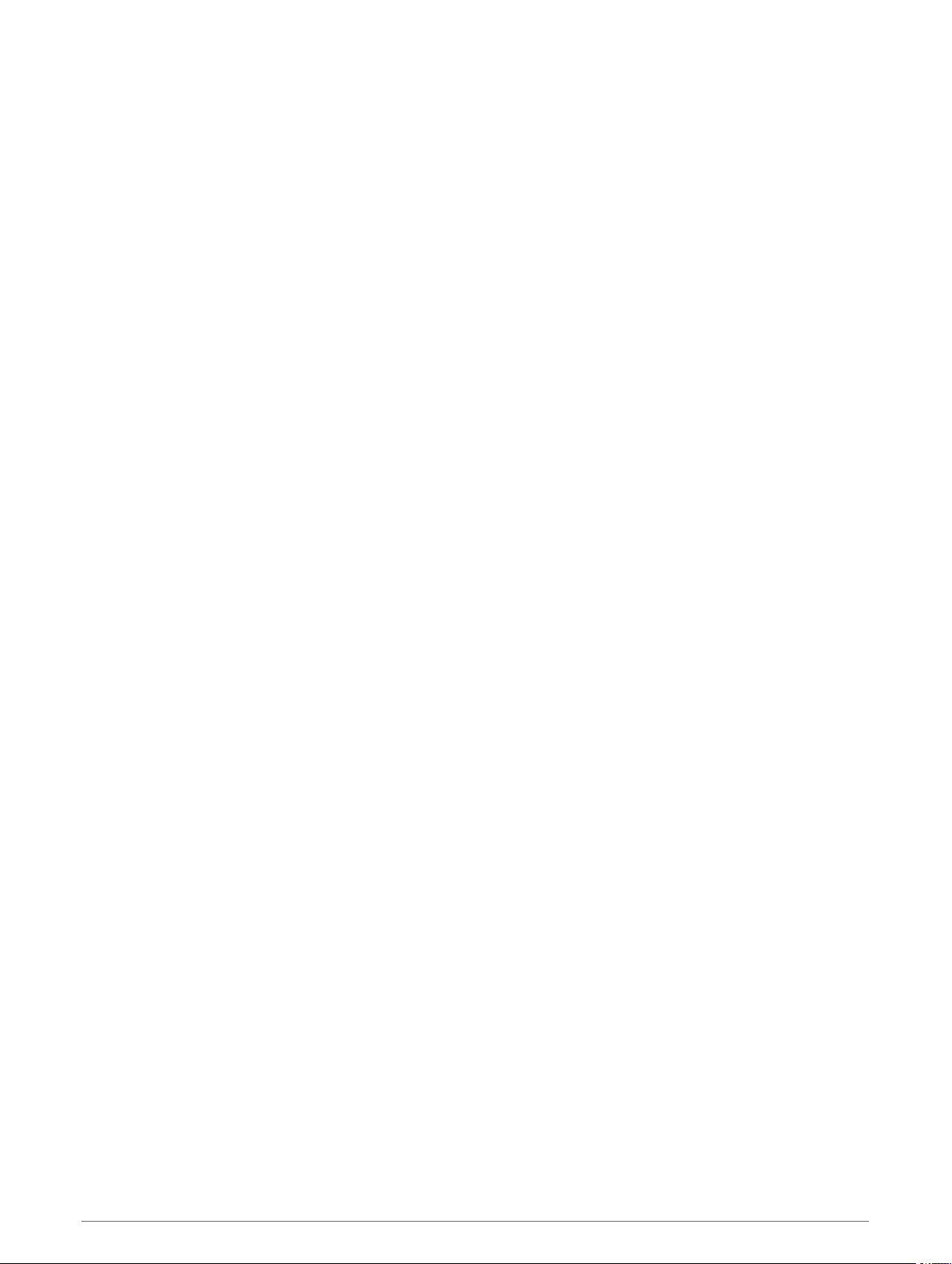
Sumário
Introdução....................................... 1
Visão geral do dispositivo...................... 1
Ícones de status e status do GPS...... 2
Configurar o relógio................................ 2
Atividades e aplicativos................... 3
Começando uma corrida........................4
Iniciar uma atividade.............................. 5
Dicas para gravação de
atividades............................................ 5
Parar uma atividade............................... 5
Avaliar uma atividade............................. 6
Adicionando uma atividade................... 6
Criando uma atividade
personalizada..........................................6
Atividades em ambientes fechados...... 6
Começar uma corrida virtual..............7
Calibrando a distância na esteira...... 7
Registrar uma atividade de
treinamento de força.......................... 7
Registrar uma atividade de escalada
indoor................................................... 8
Usando uma bicicleta ergométrica
ANT+® em ambiente fechado........... 9
Atividades ao ar livre.............................. 9
Multiesportes...................................... 9
Fazer uma corrida em pista............. 10
Registrar uma atividade de
ultramaratona................................... 11
Natação............................................. 11
Esqui e esportes de inverno............. 13
Gravar uma atividade de escalada
boulder...............................................14
Reproduzindo comandos de áudio
durante a atividade............................... 15
Treino............................................ 15
Treinos.................................................. 15
Como seguir um treino do Garmin
Connect............................................. 15
Criar um exercício personalizado no
Garmin Connect................................ 16
Enviar um exercício personalizado
para o dispositivo............................. 16
Iniciando um treino........................... 16
Seguir um treino sugerido
diariamente....................................... 17
Após um treino de natação em
piscina............................................... 17
Sobre o calendário de
treinamento....................................... 18
Treinos intervalados......................... 18
Usando o Virtual Partner®................... 19
Definindo uma meta de treinamento.. 20
Cancelar uma meta de
treinamento....................................... 20
Corrida anterior..................................... 20
PacePro Treinamento.......................... 20
Criar um plano PacePro em seu
relógio................................................ 21
Iniciar um plano PacePro................. 22
Interrompendo um plano PacePro.. 22
Recordes pessoais............................... 22
Visualizando seus recordes
pessoais............................................ 23
Restaurando um recorde pessoal....23
Excluindo um recorde pessoal.........23
Excluindo todos os registros
pessoais............................................ 23
Segmentos............................................ 23
Segmentos do Strava™..................... 23
Correndo contra um segmento........24
Exibindo detalhes do segmento...... 24
Usar o metrônomo................................24
Modo de exibição estendida................25
Configurar seu perfil de usuário.......... 25
Objetivos de treino............................ 25
Sobre zonas de frequência
cardíaca............................................. 25
Configurar suas zonas de potência de
ciclismo............................................. 27
Pausando seu status de
treinamento........................................... 27
Retomando o status de treinamento
pausado............................................. 28
Monitoramento de atividades......... 28
Meta automática.................................. 28
Utilizando o alerta de movimento........28
Ligando o alerta de movimento....... 29
Monitoramento do sono...................... 29
Usar monitoramento automático do
sono................................................... 29
Sumário i
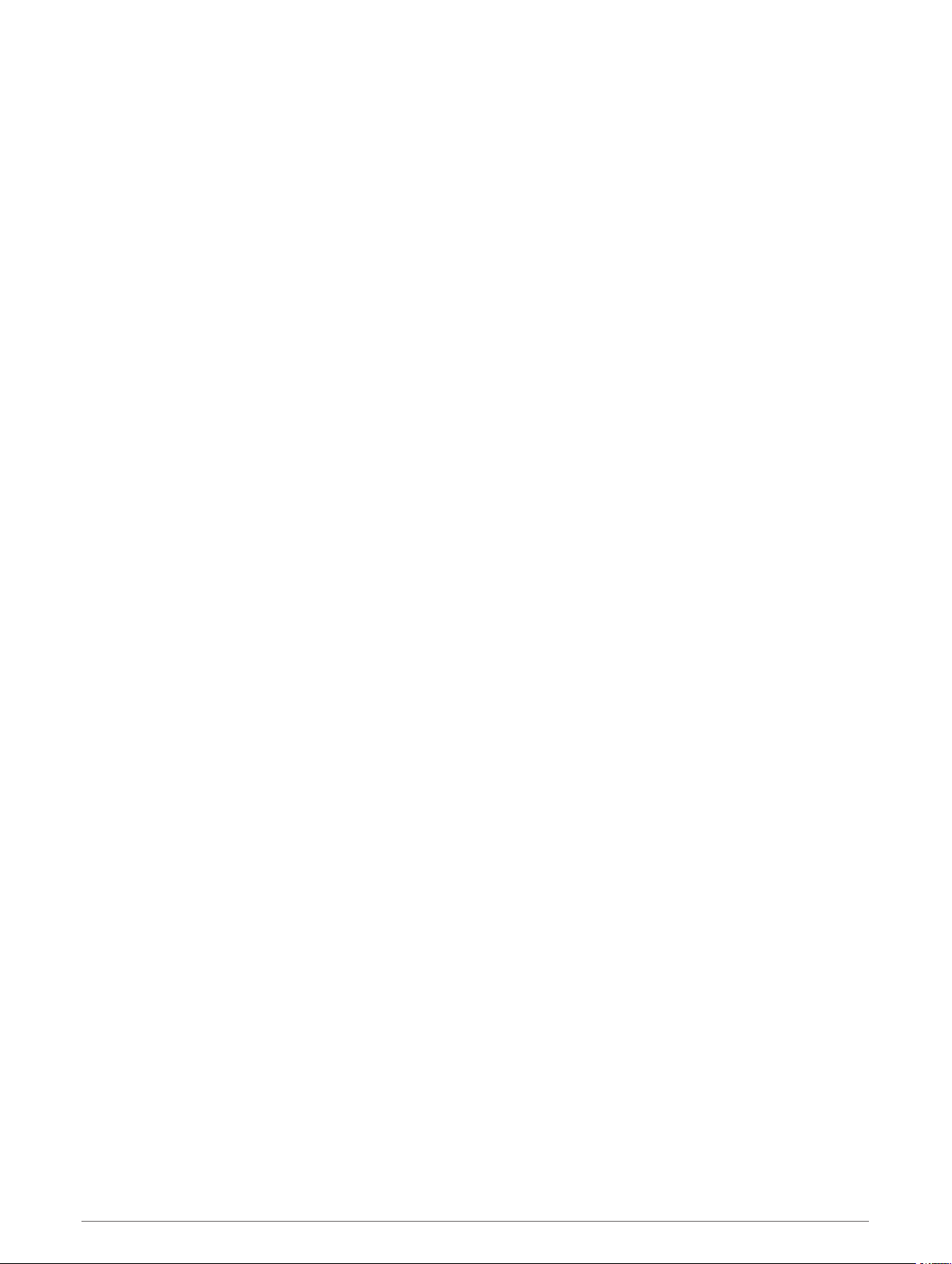
Utilizando o Modo não perturbe...... 29
Minutos de intensidade........................ 29
Obter minutos de intensidade..........29
Eventos do Garmin Move IQ™.............. 30
Configurações do monitoramento de
atividades.............................................. 30
Desligar o monitoramento de
atividades.......................................... 30
Monitoramento de hidratação............. 30
Usar o Widget de monitoramento de
hidratação......................................... 30
Monitoramento de ciclo menstrual..... 31
Recursos da frequência cardíaca....31
Pulseira medidora de frequência
cardíaca.................................................32
Usar o dispositivo............................. 32
Dicas para dados de frequência
cardíaca errados............................... 32
Exibindo o widget de frequência
cardíaca............................................. 33
Transmitindo dados da frequência
cardíaca para dispositivos
Garmin®............................................ 33
Como transmitir dados da frequência
cardíaca durante uma atividade...... 34
Configurar um alerta de frequência
cardíaca anormal.............................. 34
Desativar o monitor de frequência
cardíaca medida no pulso................ 34
Frequência cardíaca no tórax durante
natação................................................. 35
HRM-Pro Acessório.............................. 35
Colocar o monitor de frequência
cardíaca............................................. 35
Armazenamento de frequência
cardíaca para atividades
cronometradas..................................36
Acessando os dados de frequência
cardíaca armazenados..................... 36
Natação em piscina.......................... 36
Cuidados com seu monitor de
frequência cardíaca.......................... 36
Dicas para dados de frequência
cardíaca errados............................... 37
HRM-Swim Acessório...........................37
Dimensionar o monitor de frequência
cardíaca............................................. 37
Colocar o monitor de frequência
cardíaca............................................. 38
Dicas de uso do HRM-Swim
acessório........................................... 38
Dinâmica da corrida............................. 39
Treinar com dinâmica de corrida.....40
Indicadores coloridos e dados da
dinâmica de corrida.......................... 41
Dicas para dados ausentes da
dinâmica de corrida.......................... 43
Medições de desempenho...................43
Desativação das notificações de
desempenho..................................... 43
Como detectar automaticamente
medições de desempenho............... 44
Sincronização medições de atividades
e de desempenho............................. 44
Sobre estimativas de VO2
máximo..............................................45
Visualizar sua idade de
condicionamento físico.................... 46
Aclimatação de desempenho de calor
e altitude............................................ 47
Exibir seus tempos de corrida
previstos............................................ 47
Sobre o Training Effect.....................48
Condição de desempenho............... 49
Limiar de lactato............................... 49
Obtendo estimativa de FTP..............50
Status de treino.....................................52
Níveis de status do treino................ 53
Dicas para obter o status de
treinamento....................................... 53
Carga de treinamento....................... 53
Tempo de recuperação.................... 54
Oxímetro de pulso................................ 55
Obter leituras do oxímetro de
pulso.................................................. 56
Ativar o monitoramento de sono do
oxímetro de pulso............................. 56
Ligar modo de aclimatação de dia
todo....................................................56
Dicas para dados do oxímetro de
pulso.................................................. 56
Exibir a variabilidade de sua frequência
cardíaca e nível de estresse................ 57
Body Battery.......................................... 57
Exibir o widget Body Battery............ 58
ii Sumário
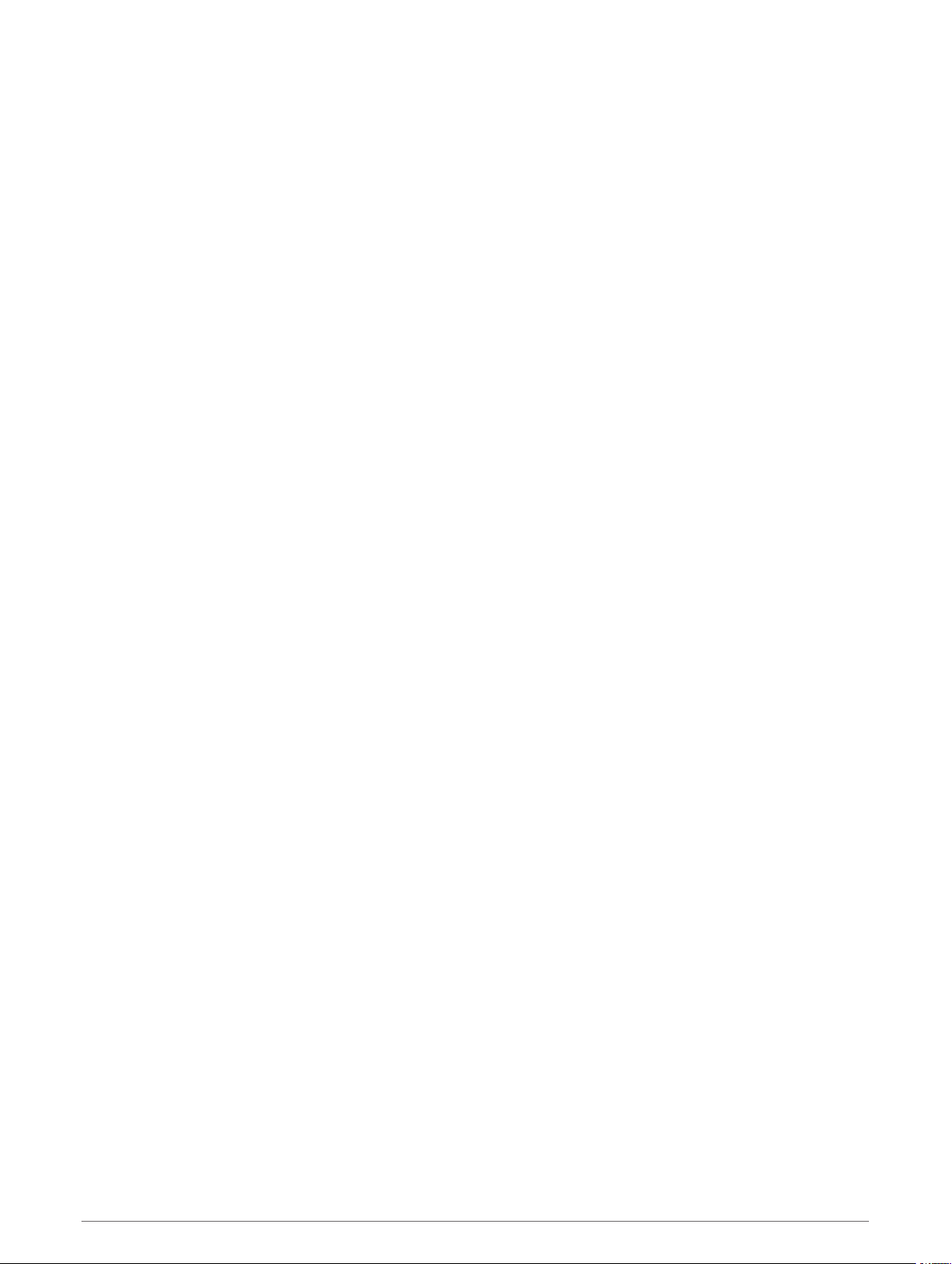
Dicas para dados aprimorados de
Body Battery...................................... 58
Utilização do widget de nível de
estresse................................................. 59
Recursos inteligentes.....................59
Emparelhar seu smartphone com seu
dispositivo............................................. 59
Dicas para usuários Garmin Connect
existentes.......................................... 59
Ativando notificações Bluetooth..... 60
Recursos conectados via Bluetooth....61
Sincronizar dados manualmente com
o Garmin Connect............................. 62
Atualizar o software usando o app
Garmin Connect................................ 62
Localizar um dispositivo móvel
perdido...............................................62
Widgets................................................. 63
Exibindo widgets............................... 64
Personalizar o widget Meu Dia........ 64
Visualizando o menu de controles...... 64
Personalizando o Menu de
controles............................................65
Abrir os controles de música........... 65
Recursos do Connect IQ.......................65
Download de recursos do Connect IQ
utilizando o computador.................. 65
Recursos conectados do Wi‑Fi............ 65
Conectando a uma rede Wi‑Fi.......... 66
Recursos de monitoramento e
segurança...................................... 66
Adicionar contatos de emergência..... 66
Como solicitar assistência...............67
Ligando e desligando a detecção de
incidente................................................ 67
Iniciar uma sessão do GroupTrack..... 67
Dicas para sessões do
GroupTrack........................................68
Music.............................................68
Estabelecer conexão com um provedor
externo.................................................. 68
Spotify®................................................ 68
Baixar conteúdo de áudio do
Spotify................................................69
Como baixar conteúdo de áudio
pessoal.................................................. 69
Ouvindo música.................................... 69
Controles de reprodução de
música............................................... 70
Como controlar a reprodução de
música em um smartphone
conectado..........................................70
Alterando o modo de áudio..............70
Conectar fones de ouvido Bluetooth... 71
Garmin Pay.................................... 71
Configurar sua carteira Garmin Pay.... 71
Adicionar um cartão à sua carteira
Garmin Pay............................................71
Gerenciar seus cartões
Garmin Pay........................................ 71
Pagamento de uma compra usando o
seu relógio.............................................72
Alteração da sua senha Garmin Pay... 72
Histórico........................................ 72
Utilizar histórico.................................... 73
Histórico de multiesporte.................73
Visualizando seu tempo em cada
zona de frequência cardíaca............73
Visualizando totais de dados.............. 73
Usando o odômetro.............................. 74
Excluir histórico.................................... 74
Garmin Connect.................................... 75
Usar o Garmin Connect em seu
computador....................................... 76
Gerenciamento de dados..................... 76
Excluindo arquivos............................76
Navegação..................................... 76
Percursos.............................................. 76
Como seguir um percurso no seu
dispositivo......................................... 77
Criar um percurso no Garmin
Connect............................................. 77
Salvar sua localização..........................78
Editando seus locais salvos.............78
Excluindo todos os locais salvos.... 78
Navegando para seu ponto de partida
durante uma atividade..........................78
Navegando para o ponto de partida da
sua última atividade salva................... 79
Sumário iii
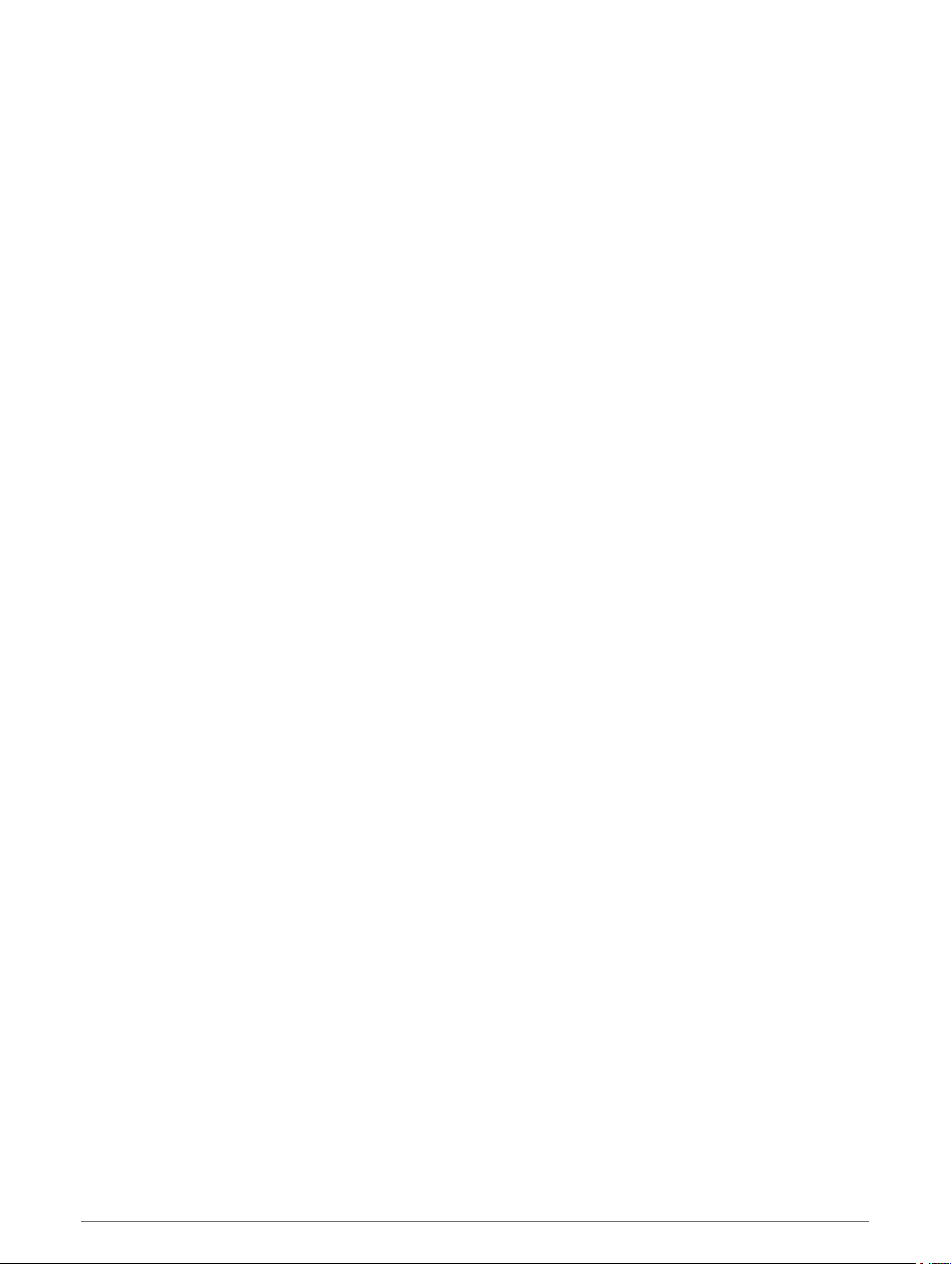
Navegar até um local salvo..................79
Mapa......................................................79
Exibindo o mapa............................... 79
Panorama e zoom do mapa.............80
Configurações do mapa................... 80
Altímetro e barômetro.......................... 80
Configurações de navegação.............. 80
Personalizar recursos do mapa....... 80
Configurando um indicador de
proa.................................................... 80
Configurando alertas de
navegação......................................... 81
Sensores sem fio........................... 81
Emparelhamento de seus sensores sem
fio........................................................... 81
Contador de passos............................. 81
Correr utilizando um contador de
passos............................................... 82
Calibração do contador de passos..82
Configurar velocidade e distância do
contador de passos.......................... 83
Utilizando um sensor opcional de
cadência ou velocidade para
bicicletas............................................... 83
Treinando com medidores de
potência.................................................83
Utilizando comutadores eletrônicos... 83
Percepção situacional.......................... 83
tempe.................................................... 83
Personalizar seu dispositivo.......... 84
Personalizando sua lista de
atividades.............................................. 84
Personalizando loop do widget........... 84
Configurações de Atividades e apps...85
Personalizando telas de dados........86
Adicionar um mapa a uma
atividade............................................ 86
Alertas............................................... 87
Auto Lap............................................ 88
Habilitar Auto Pause......................... 89
Ativar elevação automática............. 89
Ativar autoavaliação......................... 90
Velocidade e distância 3D................90
Utilizando rolagem automática........90
Alterando a configuração do GPS... 90
Configurações de tempo limite para
economia de energia........................ 91
Remoção de uma atividade ou
aplicativo............................................... 91
Configurações GroupTrack.................. 91
Configurações da interface do
relógio....................................................91
Personalizar a interface do
relógio................................................ 92
Configurações do sensor..................... 92
Configuração do altímetro............... 92
Configurações do barômetro........... 93
Configurações do sistema................... 94
Configurações de hora..................... 94
Alterar as configurações da luz de
fundo..................................................95
Personalizando as teclas de
atalho................................................. 95
Definindo as unidades de medida... 95
Relógios.................................................95
Configurando um alarme................. 95
Excluindo um alarme........................ 95
Iniciando o temporizador de
contagem regressiva........................ 96
Utilizar o cronômetro........................ 96
Sincronizando a hora com o GPS.... 96
Configurando a hora
manualmente.................................... 96
Controle remoto da VIRB..................... 97
Controlando uma câmera de ação
VIRB................................................... 97
Controlar uma câmera de ação VIRB
durante uma atividade......................98
Informações sobre o dispositivo.... 98
Visualizar informações do
dispositivo............................................. 98
Visualizar informações de
conformidade e regulamentação do
rótulo eletrônico................................ 98
Carregando o dispositivo..................... 99
Dicas para carregar o dispositivo.... 99
Usar o dispositivo............................... 100
Cuidados com o dispositivo.............. 100
Limpando o dispositivo.................. 100
Trocar as pulseiras............................. 101
Especificações do Forerunner........... 103
iv Sumário
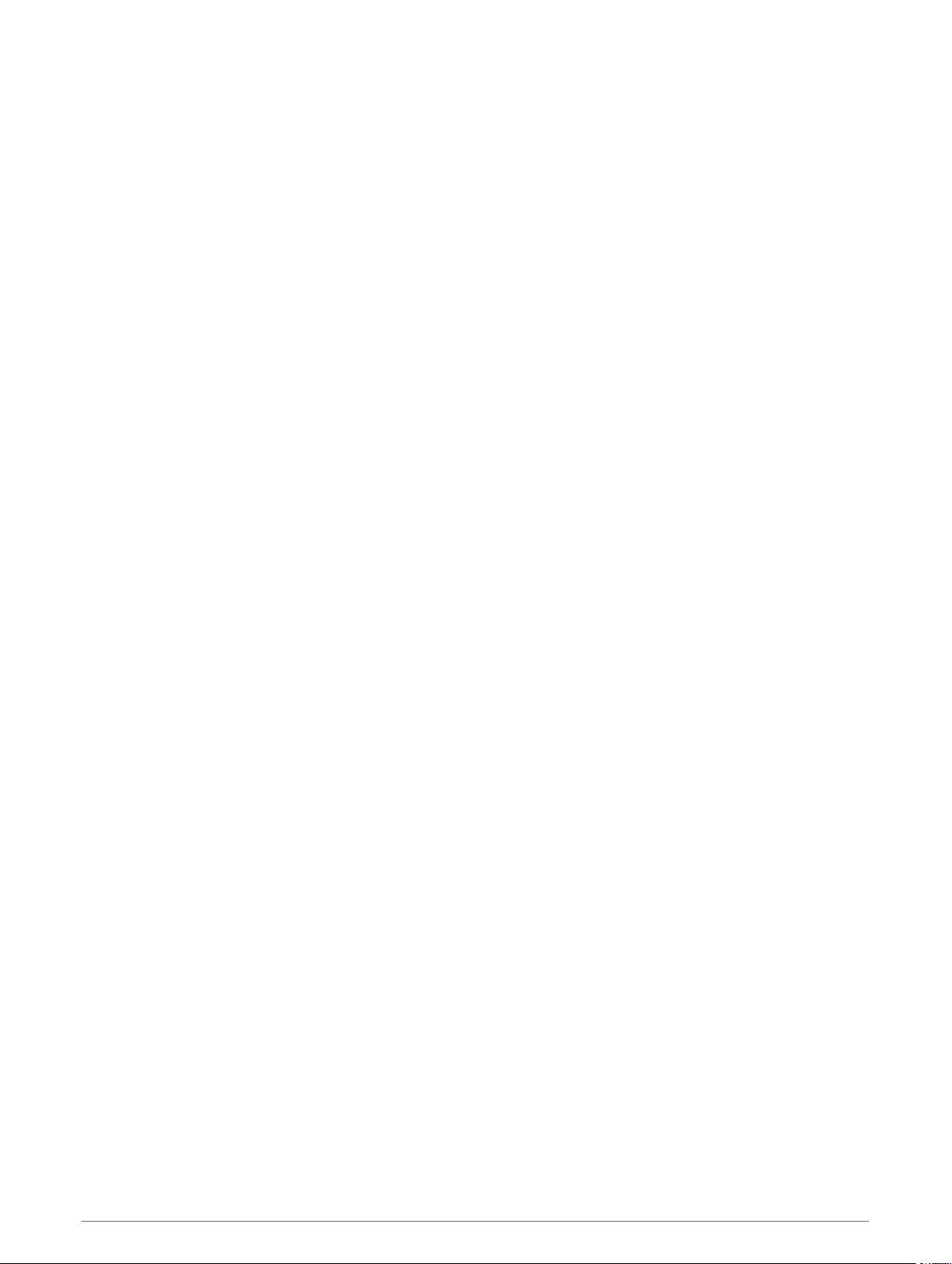
Solução de problemas.................. 103
Definições de símbolos......................119
Atualizações do produto.................... 103
Definindo Garmin Express..............103
Como obter mais informações..........104
Monitoramento de atividades............104
Minha contagem de passos diários
não aparece.................................... 104
A contagem de passos não está
precisa............................................. 104
A contagem de passos no meu
dispositivo e minha conta do Garmin
Connect não correspondem.......... 104
A quantidade de andares subidos não
parece estar precisa....................... 104
Meus minutos de intensidade estão
piscando.......................................... 105
Obtendo sinais de satélite................. 105
Aprimorando a receptação de satélite
do GPS............................................. 105
Reiniciar o dispositivo........................ 105
Como redefinir todas as configurações
padrão................................................. 105
Atualizar o software usando o app
Garmin Connect.................................. 106
Atualização de software usando o
Garmin Express.................................. 106
Meu dispositivo está com o Idioma
errado.................................................. 106
Meu smartphone é compatível com meu
dispositivo?......................................... 106
Meu telefone não se conecta ao
dispositivo...........................................106
Maximizando a vida útil da bateria... 107
A leitura da temperatura não é exata 107
Como posso emparelhar os sensores
ANT+ manualmente?......................... 107
Posso utilizar o meu sensor Bluetooth
com o meu relógio?............................ 108
Minha música é interrompida ou meus
fones de ouvido não permanecem
conectados......................................... 108
Índice...........................................120
Apêndice......................................109
Campos de dados.............................. 109
Classificações padrão do VO2
máximo............................................... 116
Classificações FTP.............................116
Tamanho da roda e circunferência... 117
Sumário v
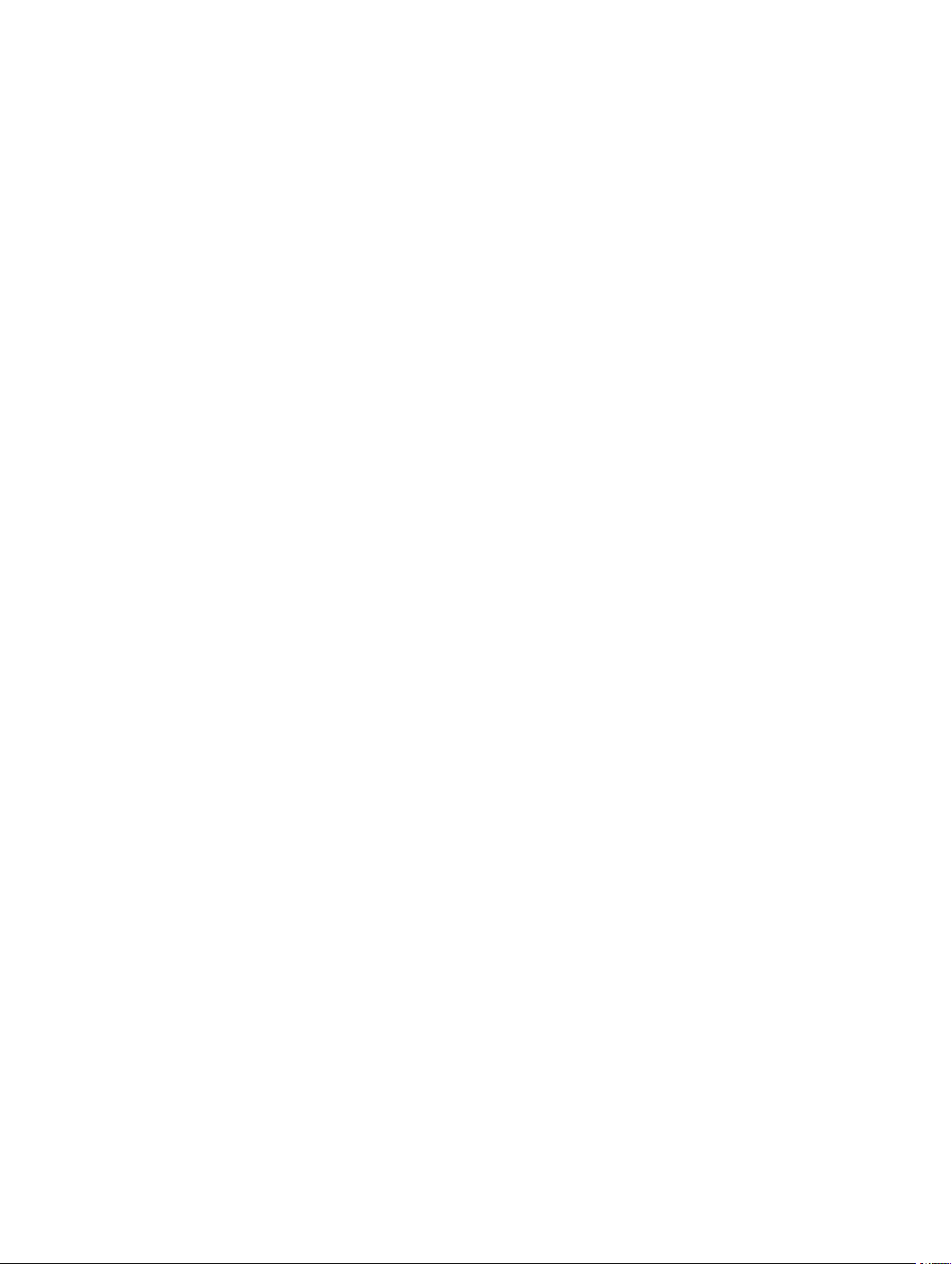
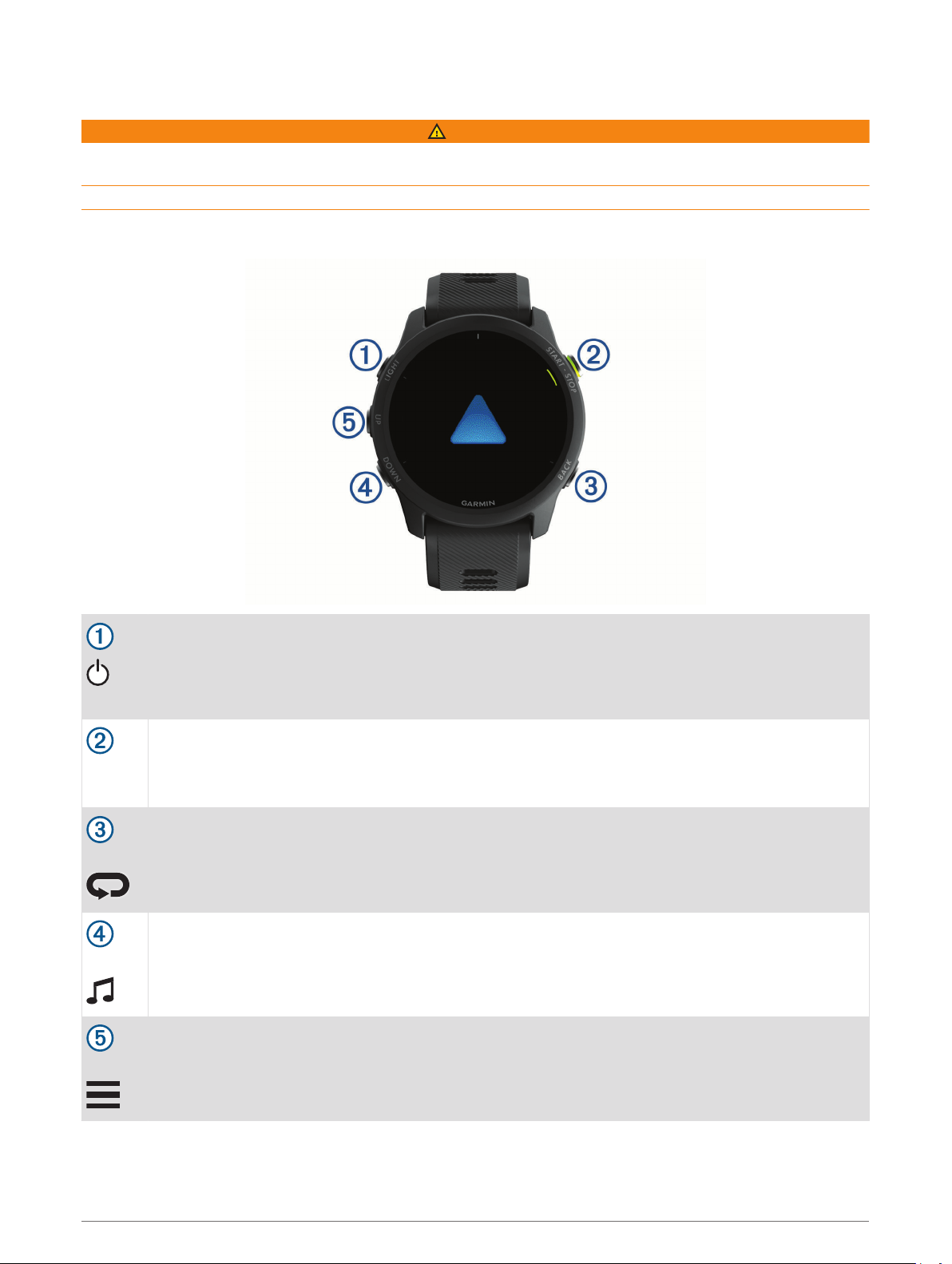
Introdução
ATENÇÃO
Consulte o guia Informações importantes sobre segurança e sobre o produto na caixa do produto para obter
mais detalhes sobre avisos e outras informações importantes.
Consulte sempre seu médico antes de começar ou modificar o programa de exercícios.
Visão geral do dispositivo
LIGHT
START
STOP
BACK
DOWN
UP
Selecione para ligar o dispositivo.
Selecione para ligar ou desligar a luz de fundo.
Mantenha pressionado para visualizar o menu de controles.
Selecione para iniciar e parar o temporizador de atividade.
Selecione para escolher uma opção ou confirmar uma mensagem.
Selecione para retornar à tela anterior.
Selecione para gravar uma volta, um descanso ou uma transição durante uma atividade.
Selecione para percorrer widgets, telas de dados, opções e configurações.
Mantenha pressionado para abrir os controles de música (Music, página 68).
Selecione para percorrer widgets, telas de dados, opções e configurações.
Mantenha pressionado para visualizar o menu.
Mantenha pressionado para alterar manualmente os esportes durante uma atividade.
Introdução 1
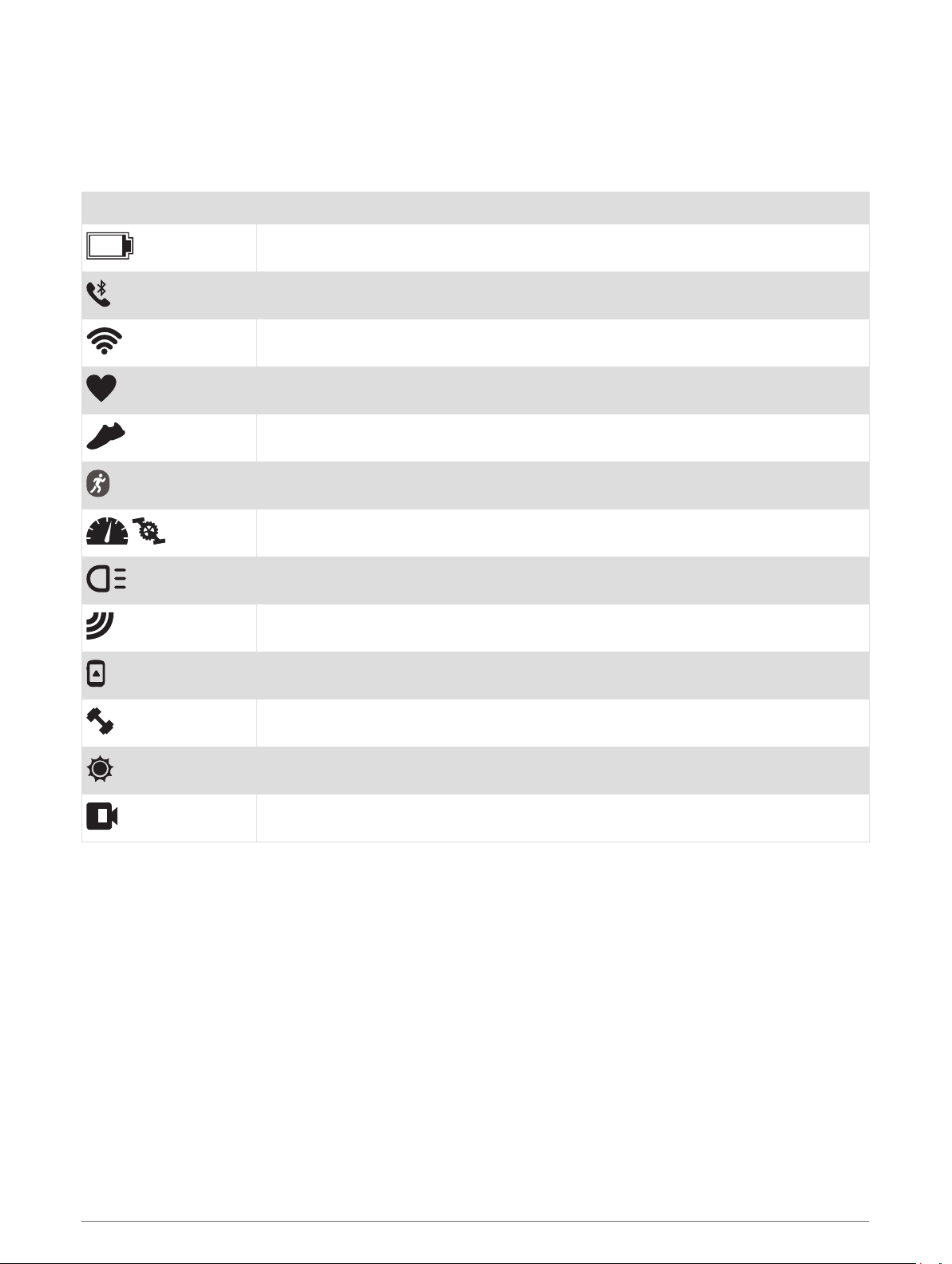
Ícones de status e status do GPS
O anel e os ícones de status do GPS se sobrepõem temporariamente em cada tela de dados. Para atividades
ao ar livre, o anel de status fica verde quando o GPS estiver pronto. O ícone intermitente significa que o
dispositivo está procurando sinal. Um ícone sólido significa que o sinal foi encontrado ou sensor está
conectado.
GPS Status do GPS
Status da bateria
Status de conexão do smartphone
Status da tecnologia Wi‑Fi
®
Status da frequência cardíaca
Status do contador de passos
Status do Running Dynamics Pod
Status do sensor de cadência e velocidade
Status dos faróis da bicicleta
Status do radar da bicicleta
Status do modo de exibição estendida
Status do medidor de potência
Status do sensor tempe
™
Status da câmera VIRB
®
Configurar o relógio
Para aproveitar ao máximo os recursos do Forerunner, conclua essas tarefas.
• Emparelhe seu dispositivo Forerunner com o seu smartphone usando o aplicativo do Garmin Connect
(Emparelhar seu smartphone com seu dispositivo, página 59).
• Configure os recursos de segurança (Recursos de monitoramento e segurança, página 66).
• Configure a música (Music, página 68).
• Configure as redes Wi‑Fi (Conectando a uma rede Wi‑Fi, página 66).
• Configure sua carteira do Garmin Pay™ (Configurar sua carteira Garmin Pay, página 71).
2 Introdução
™
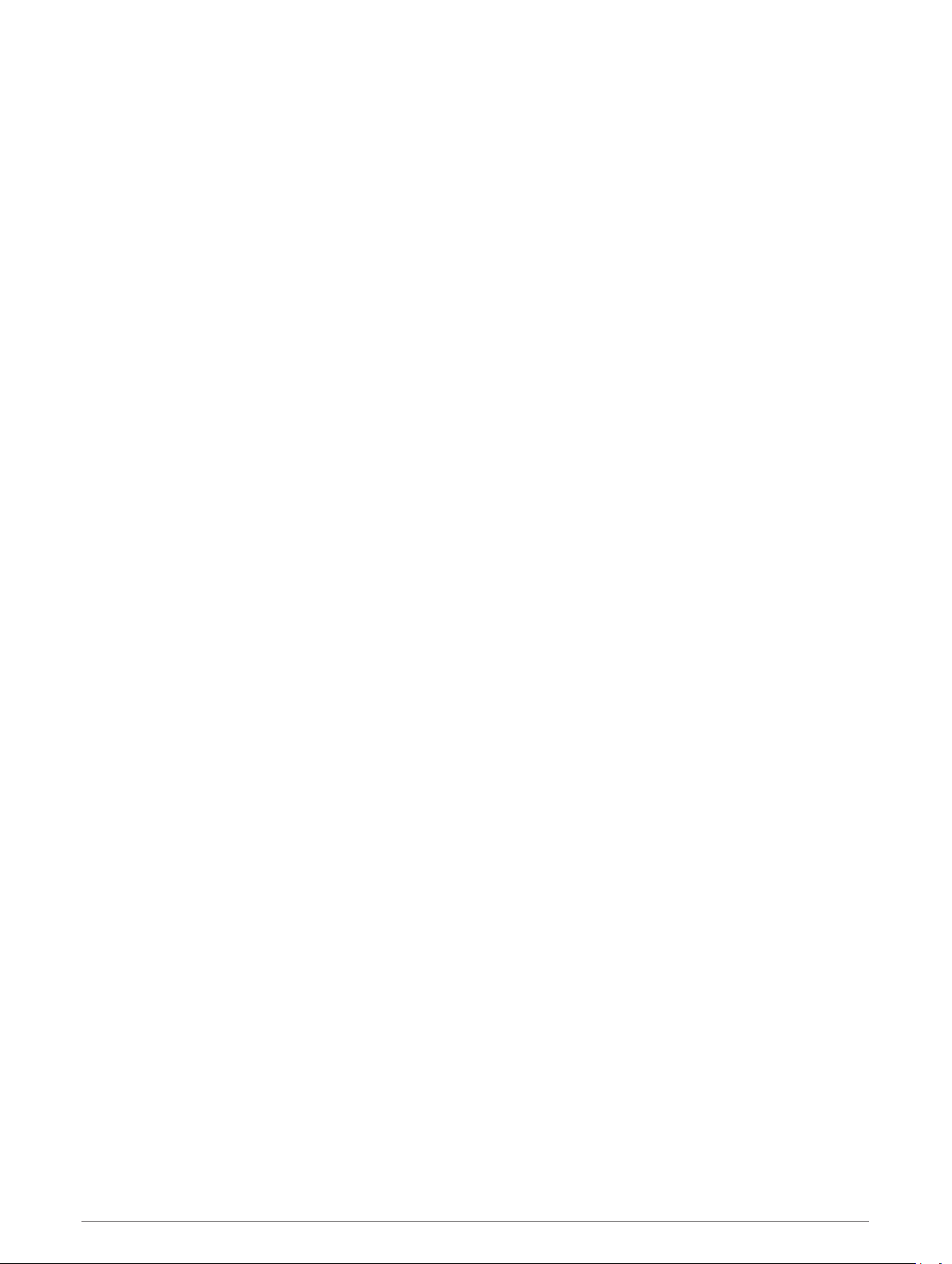
Atividades e aplicativos
O seu dispositivo pode ser usado em ambientes internos, externos, atividades atléticas e de condicionamento
físico. Ao iniciar uma atividade, o dispositivo exibe e registra os dados do sensor. Você pode salvar as
atividades e compartilhá-las com a comunidade Garmin Connect.
Você também pode adicionar aplicativos e atividades do Connect IQ™ ao seu dispositivo usando o app Connect
IQ (Recursos do Connect IQ, página 65).
Para obter mais informações sobre o rastreamento de atividades e a precisão métrica do condicionamento
físico, acesse garmin.com/ataccuracy.
Atividades e aplicativos 3
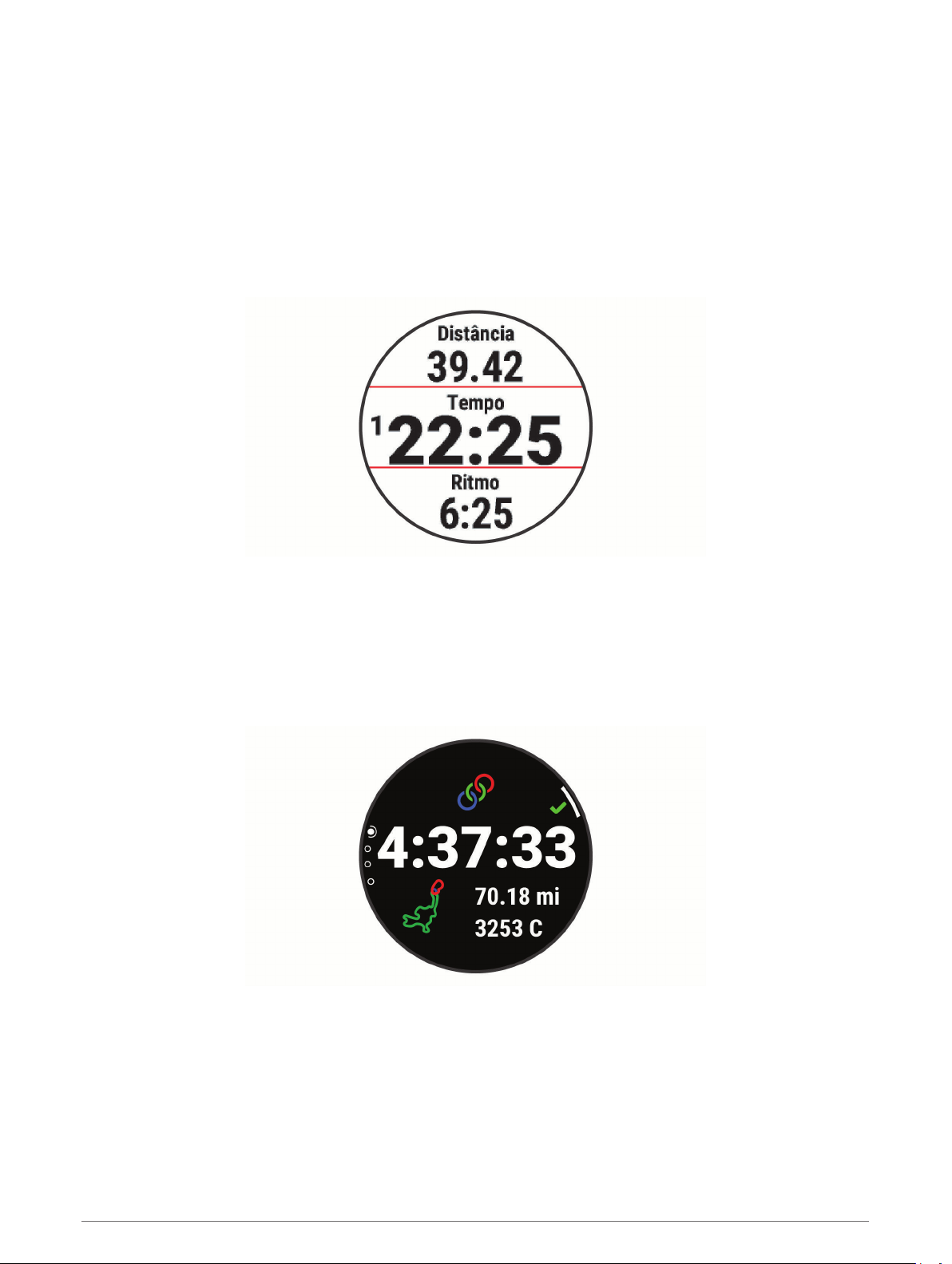
Começando uma corrida
A primeira atividade física gravada em seu dispositivo pode ser uma corrida, viagem de moto ou qualquer
atividade ao ar livre. Pode ser necessário carregar o dispositivo antes de iniciar a atividade (Carregando o
dispositivo, página 99).
O dispositivo grava os dados de atividade apenas enquanto o temporizador estiver funcionando.
1 Selecione START e selecione uma atividade.
2 Vá para fora e espere enquanto o dispositivo localiza os satélites.
3 Selecione START.
4 Comece a corrida.
OBSERVAÇÃO: no Forerunner 745, pressione DOWN durante uma atividade para abrir os controles de
música.
5 Após concluir a corrida, selecione STOP.
6 Selecione uma opção:
• Selecione Retomar para reiniciar o temporizador de atividades.
• Selecione Salvar para salvar a corrida e reiniciar o temporizador de atividades. Selecione a corrida para
exibir um resumo.
OBSERVAÇÃO: para obter mais opções de corrida, consulte Parar uma atividade, página 5.
4 Atividades e aplicativos
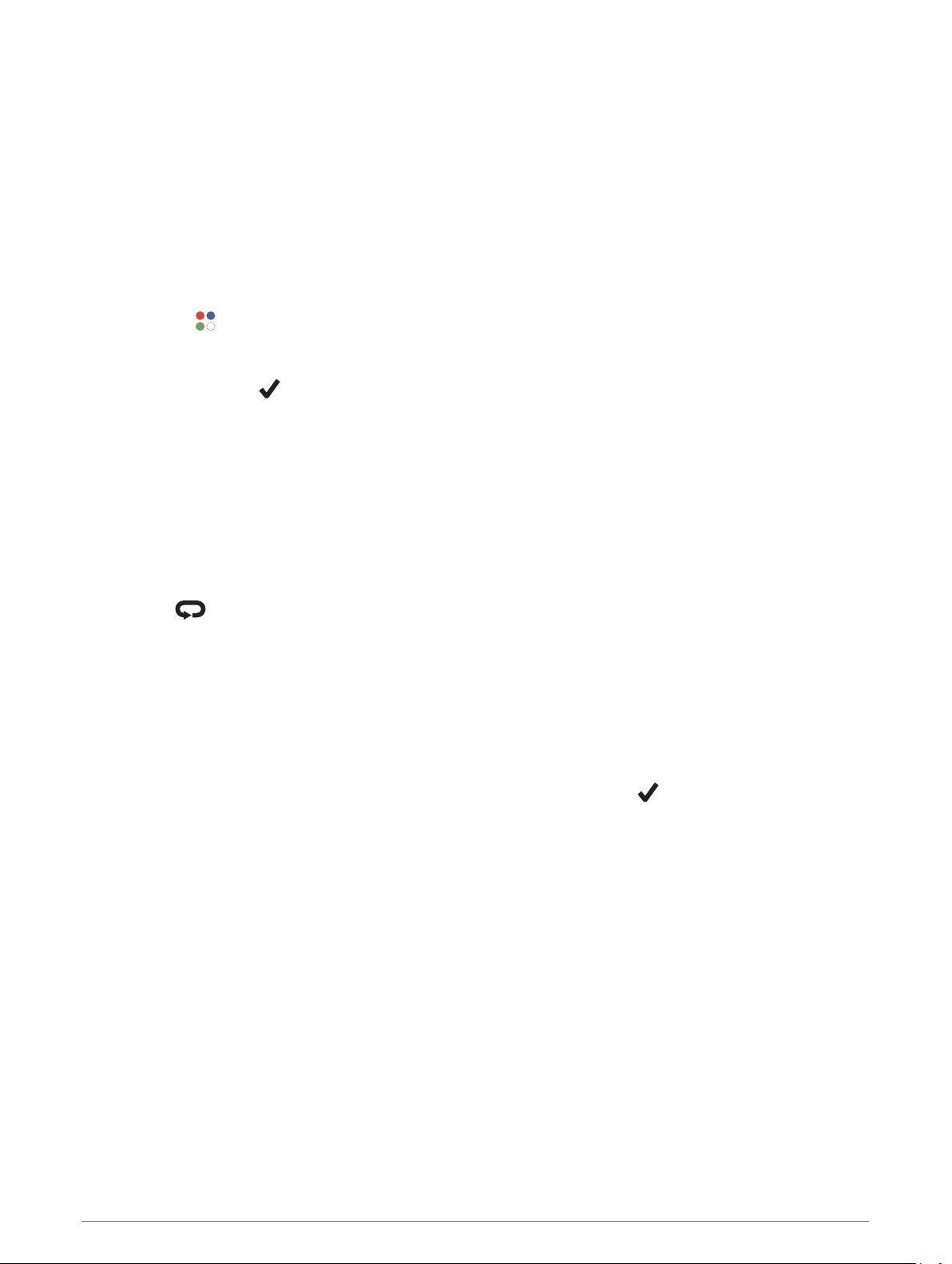
Iniciar uma atividade
Ao iniciar uma atividade, o se GPS liga automaticamente (se for necessário). Se você tem um sensor sem fio
opcional, ele deve ser emparelhado com o dispositivo Forerunner (Emparelhamento de seus sensores sem fio,
página 81).
1 Na tela de relógio, selecione START.
2 Selecione uma atividade.
OBSERVAÇÃO: as atividades definidas como favoritas aparecem primeiro na lista (Personalizando sua lista
de atividades, página 84).
3 Selecione uma opção:
• Selecione uma atividade dos seus favoritos.
• Selecione e escolha uma atividade da lista estendida de atividades.
4 Se a atividade exigir uso dos sinais de GPS, dirija-se para uma área aberta com uma visão desobstruída do
céu.
5 Aguarde até que GPS é exibido.
O dispositivo já está pronto após ele estabelecer a sua frequência cardíaca, adquirir os sinais de GPS (se
necessário) e conectar-se aos seus sensores sem fio (se necessário).
6 Selecione START para iniciar o temporizador de atividade.
O dispositivo grava os dados de atividade apenas enquanto o temporizador estiver funcionando.
OBSERVAÇÃO: você pode manter DOWN pressionado durante uma atividade para abrir os controles de
música.
Dicas para gravação de atividades
• Carregue o dispositivo antes de iniciar uma atividade (Carregando o dispositivo, página 99).
• Pressione para gravar voltas, iniciar uma nova série ou postura ou avançar para a próxima etapa do
treino.
• Pressione UP ou DOWN para visualizar páginas de dados adicionais.
Parar uma atividade
1 Pressione STOP.
2 Selecione uma opção:
• Para retomar a atividade, selecione Retomar.
• Para salvar a atividade e retornar ao modo de relógio, selecione Salvar > > Concluído.
OBSERVAÇÃO: se a autoavaliação estiver ativada, você poderá inserir o esforço percebido para a
atividade (Ativar autoavaliação, página 90).
• Para suspender a atividade e retomá-la mais tarde, selecione Contin. depois.
• Para marcar uma volta, selecione Volta.
• Para voltar até o ponto de partida da sua atividade pelo caminho percorrido, selecione De volta ao início
> TracBack.
OBSERVAÇÃO: esse recurso está disponível apenas para atividades que utilizam o GPS.
• Para voltar até o ponto de partida da sua atividade pelo caminho mais direto, selecione De volta ao início
> Linha reta.
OBSERVAÇÃO: esse recurso está disponível apenas para atividades que utilizam o GPS.
• Para medir a diferença entre a sua frequência cardíaca no final da atividade e a sua frequência cardíaca
dois minutos mais tarde, selecione FC de recuperação e aguarde enquanto o temporizador faz a
contagem decrescente.
• Para descartar a atividade e retornar ao modo de relógio, selecione Descartar > Sim.
OBSERVAÇÃO: depois de parar a atividade, o dispositivo a salva automaticamente após 30 minutos.
Atividades e aplicativos 5
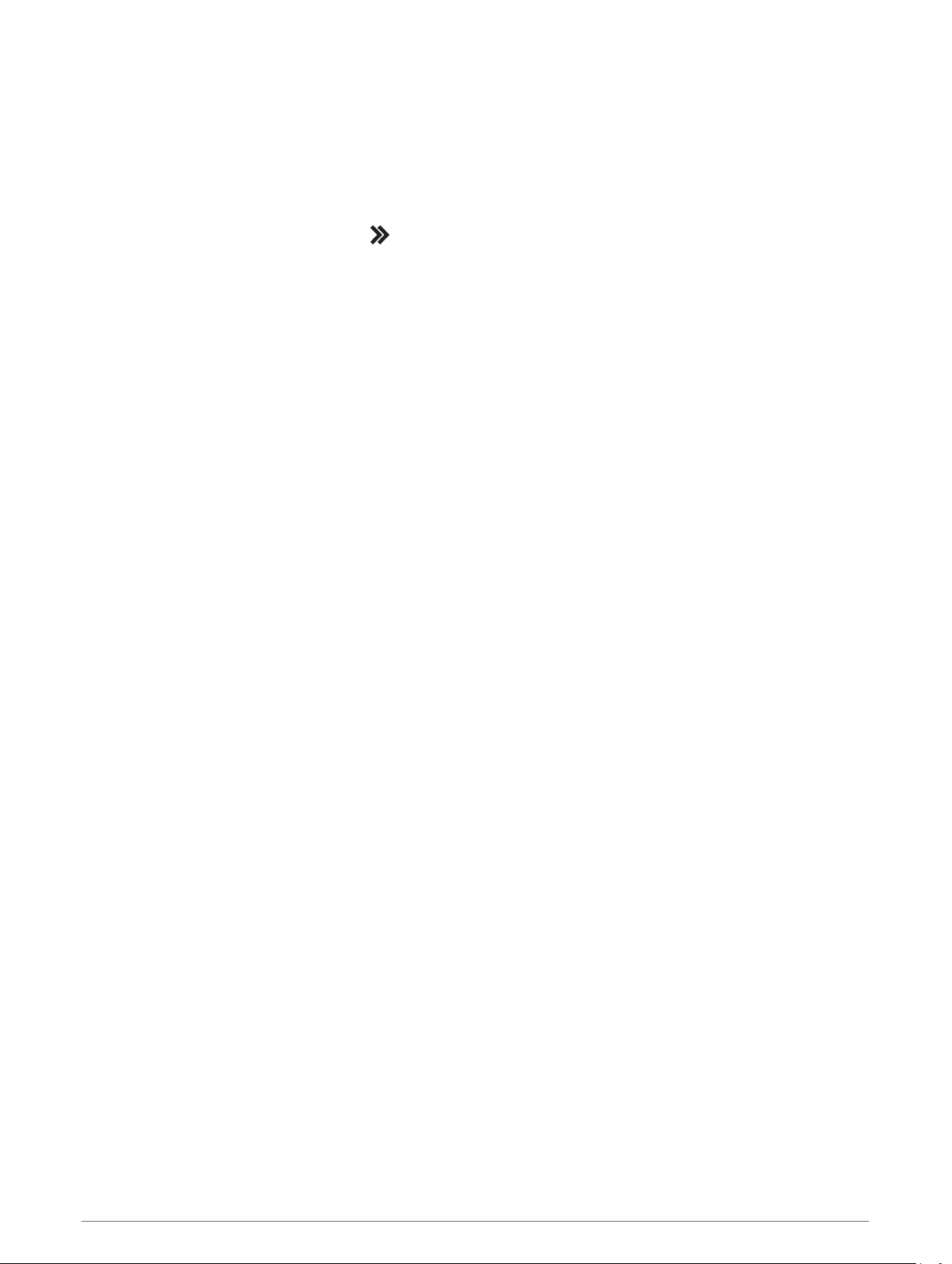
Avaliar uma atividade
Antes de avaliar uma atividade, você precisa ativar a configuração de autoavaliação no seu dispositivo
Forerunner (Ativar autoavaliação, página 90).
Você pode registrar como se sentiu durante uma atividade de corrida, bicicleta ou natação.
1 Depois de concluir uma atividade, selecione Salvar (Parar uma atividade, página 5).
2 Selecione um número que corresponda à sua percepção de esforço.
OBSERVAÇÃO: você pode selecionar para pular a autoavaliação.
3 Selecione como você se sentiu durante a atividade.
Você pode visualizar avaliações no app Garmin Connect.
Adicionando uma atividade
O dispositivo vem pré-carregado com uma série de atividades comuns em ambientes internos e ao ar livre.
Você pode adicionar essas atividades à sua lista de atividades.
1 Selecione START.
2 Selecione Adicionar.
3 Selecione uma atividade na lista.
4 Selecione Sim para adicionar a atividade à sua lista de favoritos.
5 Selecione um local na lista de atividades.
6 Pressione START.
Criando uma atividade personalizada
1 Na interface do relógio, selecione START > Adicionar.
2 Selecione uma opção:
• Selecione Copiar atividade para criar uma atividade personalizada a partir de suas atividades salvas.
• Selecione Outros para criar uma nova atividade personalizada.
3 Se necessário, selecione um tipo de atividade.
4 Selecione um nome ou insira um nome personalizado.
Nomes de atividade em duplicidade incluem um número, por exemplo, Bicicleta(2).
5 Selecione uma opção:
• Selecione uma opção para personalizar as configurações de uma atividade específica. Por exemplo,
você pode personalizar as telas de dados ou os recursos automáticos.
• Selecione Concluído para salvar e usar a atividade personalizada.
6 Selecione Sim para adicionar a atividade à sua lista de favoritos.
Atividades em ambientes fechados
O dispositivo Forerunner pode ser usado para treinamento tanto em ambientes fechados quanto abertos, tais
como corrida em pistas cobertas ou em bicicletas ergométricas e em rolos de treino. O GPS permanece
desligado durante atividades em ambientes fechados.
Ao correr ou caminhar com o GPS desligado, a velocidade, a distância e a cadência são calculadas usando o
acelerômetro no dispositivo. O acelerômetro apresenta calibração automática. A precisão dos dados de
velocidade, distância e cadência melhora após algumas corridas ou caminhadas ao ar livre utilizando o GPS.
DICA: segurar os corrimãos da esteira reduz a precisão. Você pode usar um contador de passos opcional para
registrar ritmo, distância e cadência.
Ao fazer ciclismo com o GPS desativado, os dados de velocidade e distância não ficam disponíveis a menos
que você tenha um sensor opcional que envie os dados de velocidade e distância para o dispositivo, como um
sensor de velocidade ou cadência.
6 Atividades e aplicativos
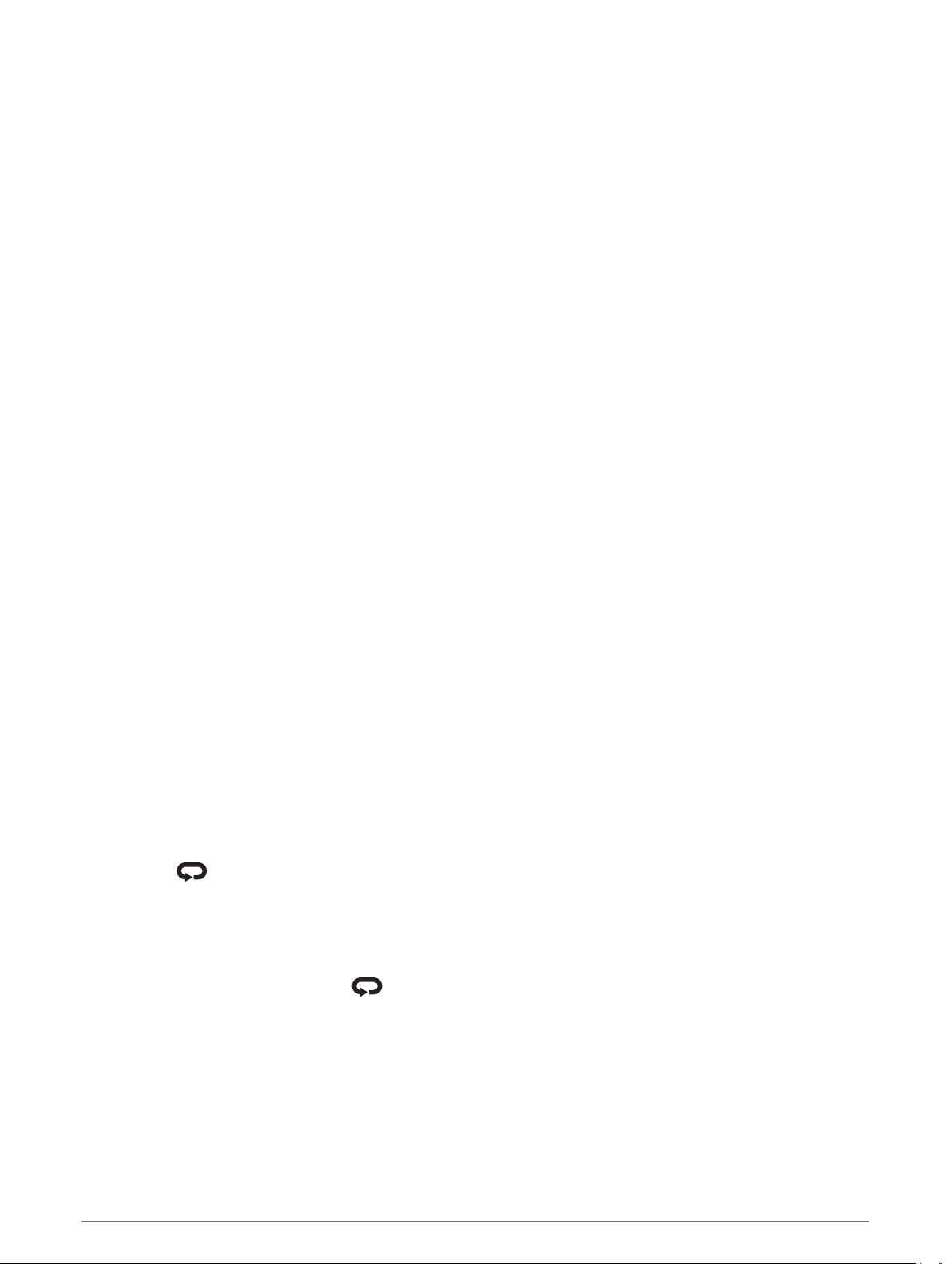
Começar uma corrida virtual
Você pode emparelhar seu dispositivo Forerunner com um app de terceiro compatível para transmitir dados de
ritmo, frequência cardíaca ou cadência.
1 Selecione START > Corrida virtual.
2 Em seu tablet, laptop ou smartphone, abra o app Zwift™ ou outro app de treinamento virtual.
3 Siga as instruções na tela para iniciar uma atividade de corrida e emparelhar os dispositivos.
4 Selecione START para iniciar o temporizador de atividade.
5 Após terminar sua corrida, selecione STOP para parar o temporizador da atividade.
Calibrando a distância na esteira
Para registrar as distâncias mais precisas para as corridas de sua esteira, você pode calibrar a distância da
esteira depois que você correr pelo menos 1,5 km (1 milha) na esteira. Se você usa esteiras diferentes, pode
atualizar manualmente a calibração cada vez que trocar de esteira.
1 Inicie uma atividade na esteira (Iniciar uma atividade, página 5) e corra pelo menos 1,5 km (1 milha) na
esteira.
2 Após concluir a corrida, selecione STOP.
3 Selecione uma opção:
• Para calibrar a distância na esteira pela primeira vez, selecione Salvar.
O dispositivo solicita que você execute a calibração de esteira.
• Para calibrar manualmente a distância na esteira após a primeira calibração, selecione Calibrar e Salvar
> Sim.
4 Verifique o visor da esteira para a distância percorrida e insira a distância no seu dispositivo.
Registrar uma atividade de treinamento de força
Você pode registrar séries durante uma atividade de treinamento de força. Uma série são repetições (reps) de
um único movimento.
1 No visor do relógio, selecione START > Força.
A primeira vez que você registrar uma atividade de treino de força, deverá selecionar em qual pulso o seu
relógio está.
2 Selecione START para iniciar o temporizador de série.
3 Inicie sua primeira série.
O dispositivo contabiliza suas repetições. Sua contagem de rep aparece ao completar ao menos quatro
repetições.
DICA: o dispositivo pode contar apenas repetições de um único movimento para cada série. Quando você
desejar alterar os movimentos, você deve concluir a série e iniciar uma nova.
4 Selecione para concluir a série.
O relógio exibe o total de repetições para a série. Depois de vários segundos, o temporizador de repouso é
exibido.
5 Se necessário, selecione DOWN e edite o número de repetições.
DICA: você também pode adicionar o peso usado para a série.
6 Ao terminar o descanso, selecione para começar a próxima série.
7 Repita o procedimento para cada série de treinamento de força até que a sua atividade esteja concluída.
8 Depois da última série, selecione START para parar o temporizador de série.
9 Selecione Salvar.
Atividades e aplicativos 7
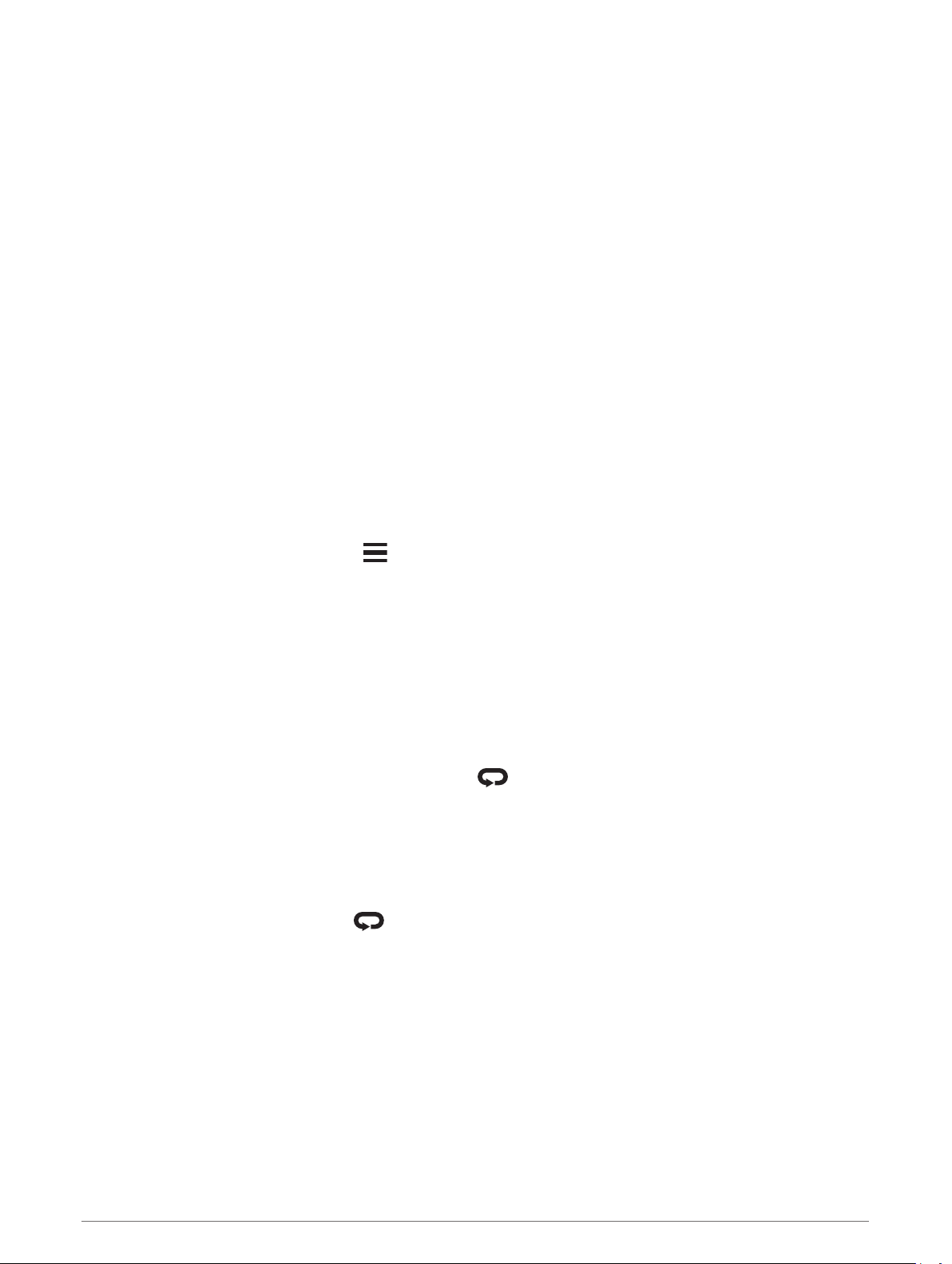
Dicas para registrar atividades de treinamento de força
• Não olhe par ao dispositivo ao realizar as reps.
Você deve interagir com o dispositivo no início e término de cada série e durante os repousos.
• Foque em sua forma ao realizar as reps.
• Realize exercícios de peso corporal ou peso livre.
• Realize reps com uma variedade de movimentos ampla e consistente.
Cada rep é contabilizada quando o braço que está portando o dispositivo retorna à posição inicial.
OBSERVAÇÃO: exercícios de perna podem não ser contabilizados.
• Ative a detecção de configuração automática para iniciar e parar seus conjuntos.
• Salve e envie sua atividade de treinamento de força em sua Garmin Connect conta.
Utilize as ferramentas em sua Garmin Connect conta para visualizar e editar detalhes da atividade.
Registrar uma atividade de escalada indoor
Você pode registrar rotas durante uma atividade de escalada indoor. Uma rota é uma trilha de escalada ao
longo de uma parede de pedra em ambiente fechado.
1 Pressione START.
2 Selecione Escal. interior.
3 Selecione Sim para registrar estatísticas da rota.
4 Selecione um sistema de classificação.
OBSERVAÇÃO: da próxima vez que você iniciar uma atividade de escalada indoor, o dispositivo usará esse
sistema de classificação. Mantenha pressionado, selecione as configurações da atividade e selecione
Sistema de classificação para alterar o sistema.
5 Selecione o nível de dificuldade da rota.
6 Pressione o START.
7 Inicie sua primeira rota.
OBSERVAÇÃO: quando o temporizador da rota está em funcionamento, o dispositivo bloqueia
automaticamente os botões para evitar que sejam pressionados acidentalmente. Você pode pressionar
qualquer botão para desbloquear o relógio.
8 Ao concluir o percurso, desça até o solo.
O temporizador de descanso começa automaticamente quando você está no solo.
OBSERVAÇÃO: se necessário, você pode pressionar para concluir o percurso.
9 Selecione uma opção:
• Para salvar uma rota bem-sucedida, selecione Concluído.
• Para salvar uma rota malsucedida, selecione Tentada.
• Para excluir a rota, selecione Descartar.
10 Insira o número de quedas na rota.
11 Ao terminar o descanso, pressione e inicie sua próxima rota.
12 Repita esse processo para cada rota até que sua atividade esteja concluída.
13 Pressione o STOP.
14 Selecione Salvar.
8 Atividades e aplicativos
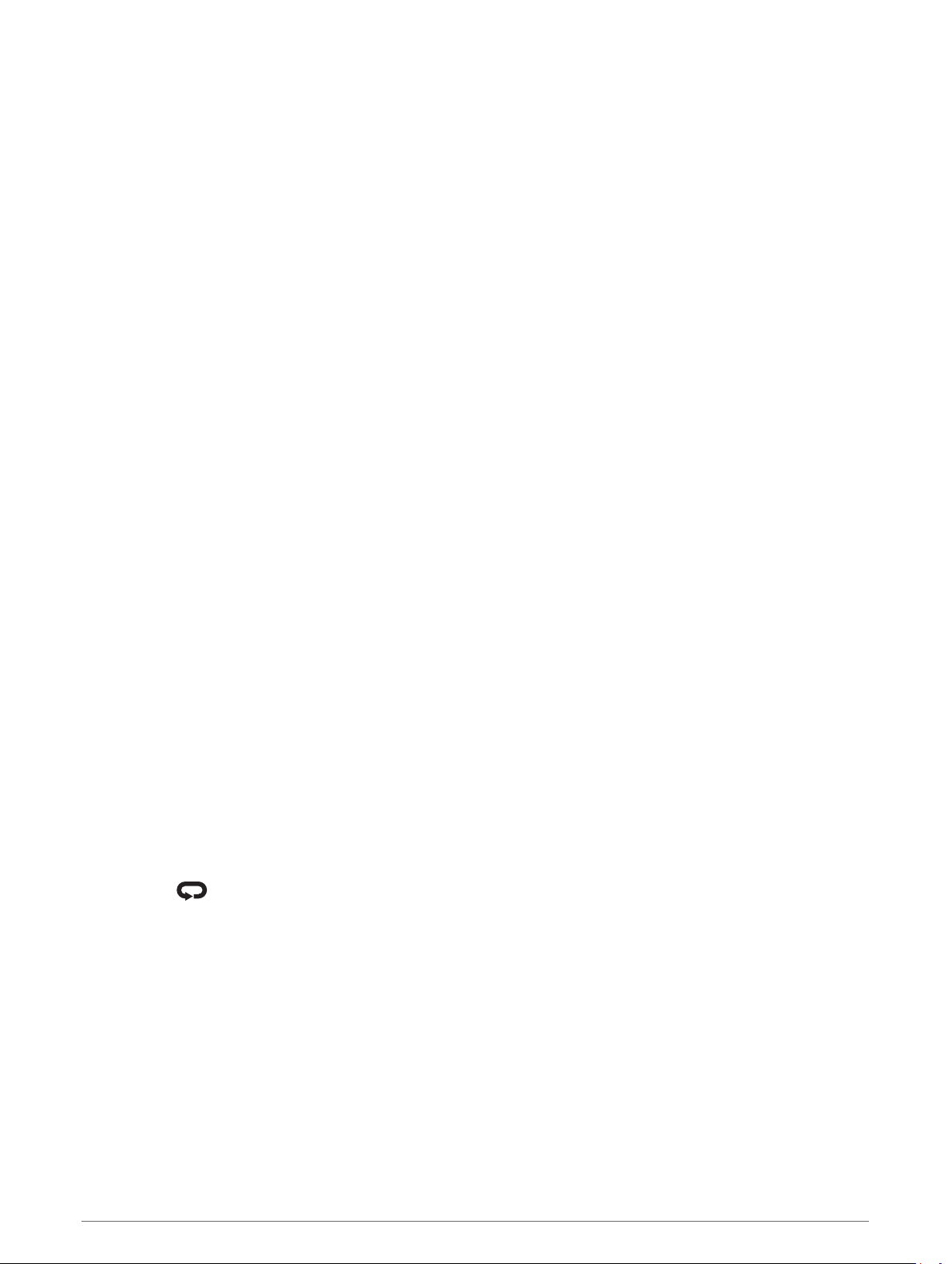
Usando uma bicicleta ergométrica ANT+® em ambiente fechado
Para poder usar uma bicicleta ergométrica ANT+ em ambiente fechado compatível, será necessário montar a
bicicleta no rolo de treino e emparelhá-la com o seu dispositivo (Emparelhamento de seus sensores sem fio,
página 81).
É possível usar o dispositivo com uma bicicleta ergométrica em ambiente fechado para simular a resistência
ao seguir um percurso, uma pedalada ou um treino. Ao usar uma bicicleta ergométrica em ambiente fechado, o
GPS será desativado automaticamente.
1 Selecione START > Bici. Indoor.
2 Selecione uma opção:
• Selecione Treino livre para começar um percurso.
• Selecione Seguir percurso para seguir um percurso salvo (Percursos, página 76).
• Selecione Acompanhar treino para seguir um treino salvo (Treinos, página 15).
• Selecione Definir potência para definir o valor de potência desejado.
• Selecione Definir grau para definir o valor do grau simulado.
• Selecione Definir resistência para definir a força de resistência aplicada pela bicicleta ergométrica.
3 Selecione START para iniciar o temporizador de atividade.
A bicicleta ergométrica aumentará ou diminuirá a resistência com base nas informações de elevação do
percurso ou do trajeto.
Atividades ao ar livre
O dispositivo Forerunner vem pré-carregado com atividades ao ar livre, como corrida e ciclismo. O GPS fica
ligado para atividades ao ar livre. Você pode adicionar novas atividades com base nas atividades padrão, como
caminhada e remo. Você também pode adicionar atividades personalizadas a seu dispositivo (Criando uma
atividade personalizada, página 6).
Multiesportes
Triatletas, biatletas e outros competidores multiesportes podem aproveitar as vantagens das atividades
multiesportes, como Triatlo ou SwimRun. Durante uma atividade multiesportiva, você pode fazer a transição
entre as atividades e continuar visualizando o tempo total. Por exemplo, você pode alternar entre ciclismo e
corrida, e visualizar seu tempo total durante toda a atividade multiesportiva.
Você pode personalizar uma atividade multiesportes ou usar uma atividade predefinida para o triatlo padrão.
Treinamento de triatlo
Ao participar de um triatlo, use a atividade de triatlo para transicionar rapidamente para cada um dos
segmentos do esporte, marcar cada tempo e salvar a atividade.
1 Selecione START > Triatlo.
2 Selecione START para iniciar o temporizador.
3 Selecione no início e no fim de cada transição.
O recurso de transição pode ser ativado ou desativado nas configurações da atividade de triatlo.
4 Depois de concluir sua atividade, selecione STOP > Salvar.
Atividades e aplicativos 9
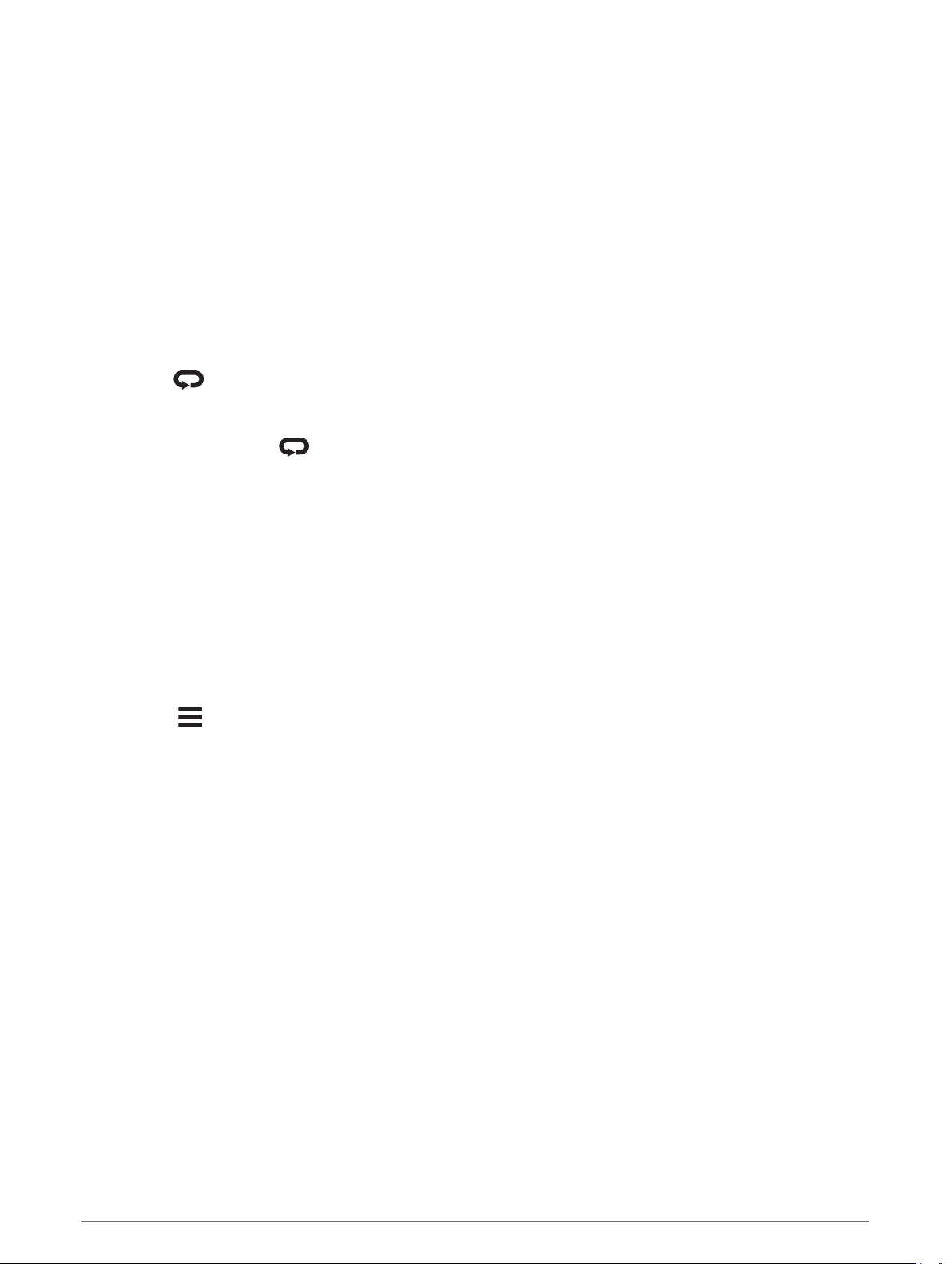
Criando uma atividade multiesportes
1 A partir do mostrador do relógio, selecione START > Adicionar > Multiesporte.
2 Selecione um tipo de atividade multiesportes ou insira um nome personalizado.
Nomes de atividades duplicadas incluem um número. Por exemplo, Triatlo(2).
3 Selecione duas ou mais atividades.
4 Selecione uma opção:
• Selecione uma opção para personalizar as configurações de uma atividade específica. Por exemplo,
você pode selecionar se as transições devem ser incluídas.
• Selecione Concluído para salvar e usar a atividade multiesportes.
5 Selecione Sim para adicionar a atividade à sua lista de favoritos.
Dicas para Treinamento de triatlo ou Usar atividades multiesportes
• Selecione START para iniciar sua primeira atividade.
• Selecione para fazer a transição para a próxima atividade.
Se as transições estivem ativadas, o tempo de transição será registrado separadamente do tempo da
atividade.
• Se necessário, selecione para iniciar a próxima atividade.
• Selecione UP ou DOWN para visualizar páginas de dados adicionais.
Fazer uma corrida em pista
Antes de começar uma corrida em pista, certifique-se de que você esteja correndo em uma pista de 400 m em
formato padrão.
Você pode utilizar a atividade de corrida em pista para registrar seus dados de pista ao ar livre, incluindo a
distância em metros e as divisões das voltas.
1 Fique na pista ao ar livre.
2 Selecione START > Atletismo.
3 Aguarde enquanto o dispositivo localiza satélites.
4 Se estiver correndo na raia 1, avance para a etapa 10.
5 Pressione .
6 Selecione as configurações da atividade.
7 Selecione Número da pista.
8 Selecione um número de raia.
9 Pressione BACK duas vezes para voltar ao temporizador de atividade.
10 Selecione START.
11 Corra pela pista.
Depois que você der três voltas, seu dispositivo registrará as dimensões da pista e calibrará a distância
dela.
12 Depois de concluir a corrida, selecione STOP > Salvar.
Dicas para gravar uma corrida em pista
• Aguarde até que o indicador de status do GPS fique verde antes de iniciar uma corrida em pista.
• Durante sua primeira corrida em uma pista desconhecida, corra pelo menos três voltas para calibrar a
distância da pista.
Você deve correr um pouco além do ponto de partida para concluir a volta.
• Corra cada volta na mesma faixa.
OBSERVAÇÃO: a distância padrão do Auto Lap® é de 1.600 m ou 4 voltas ao redor da pista.
• Se estiver correndo em uma faixa diferente da primeira faixa, defina o número da faixas nas configurações
da atividade.
10 Atividades e aplicativos
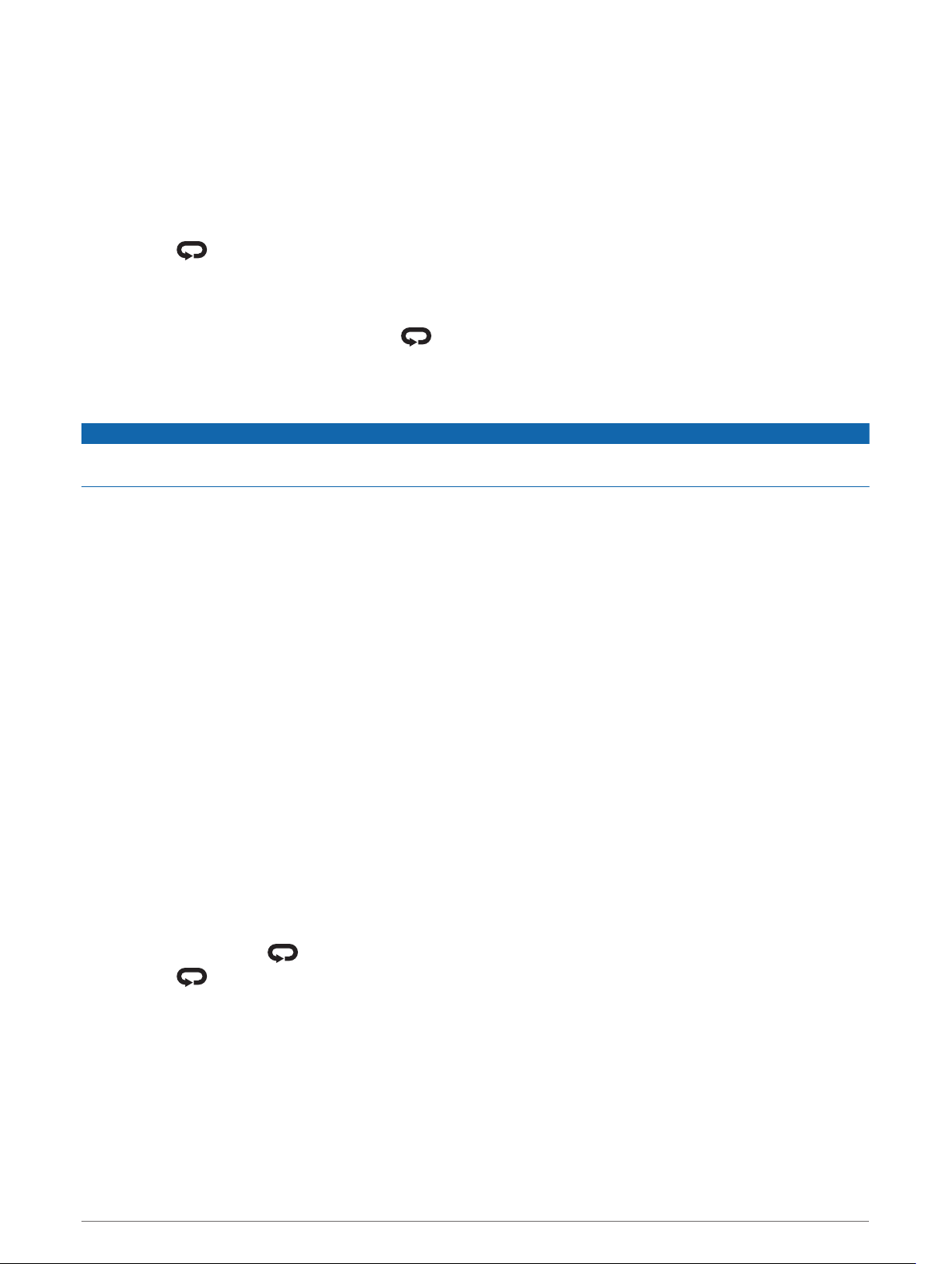
Registrar uma atividade de ultramaratona
Antes de registrar uma atividade de ultracorrida, você pode desativar a gravação de VO2 máximo caso não
queira que esse tipo de corrida afete sua estimativa de VO2 máximo (Desativar a gravação de VO2 máximo,
página 46).
1 Selecione START > Ultramaratona.
2 Selecione START para iniciar o temporizador de atividade.
3 Comece a correr.
4 Selecione para registrar uma volta e iniciar o temporizador de descanso.
OBSERVAÇÃO: é possível ativar a configuração Tecla de voltas para registrar uma volta e iniciar o
temporizador de descanso, só iniciar o temporizador de descanso ou só registrar uma volta (Configurações
de Atividades e apps, página 85).
5 Quando terminar de descansar, selecione para retomar a corrida.
6 Depois de concluir a corrida, selecione STOP > Salvar.
Natação
AVISO
O dispositivo está preparado para natação na superfície. A prática de mergulho com o dispositivo pode
danificar o produto e anula a garantia.
Nadar em águas abertas
Você pode gravar dados de natação, incluindo a distância, o ritmo e a frequência de braçadas. Você pode
adicionar telas de dados à atividade padrão de natação em mar aberto (Personalizando telas de dados,
página 86).
1 Selecione START > Alto mar.
2 Vá para fora e espere enquanto o dispositivo localiza os satélites.
3 Selecione START para iniciar o temporizador de atividade.
4 Comece a nadar.
5 Selecione UP ou DOWN para visualizar páginas de dados adicionais (opcional).
6 Após concluir sua atividade, selecione STOP > Salvar.
Como iniciar natação em piscina
1 Selecione START > Natação em piscina.
2 Selecione o tamanho da piscina ou insira um tamanho personalizado.
3 Selecione START.
O dispositivo grava os dados de natação apenas enquanto o temporizador de atividades estiver
funcionando.
4 Inicie sua atividade.
O dispositivo grava automaticamente os intervalos de natação e as distâncias.
5 Selecione UP ou DOWN para visualizar páginas de dados adicionais (opcional).
6 Em repouso, selecione para pausar o temporizador de atividades.
7 Selecione para reiniciar o temporizador de atividades.
8 Após concluir sua atividade, selecione STOP > Salvar.
Atividades e aplicativos 11
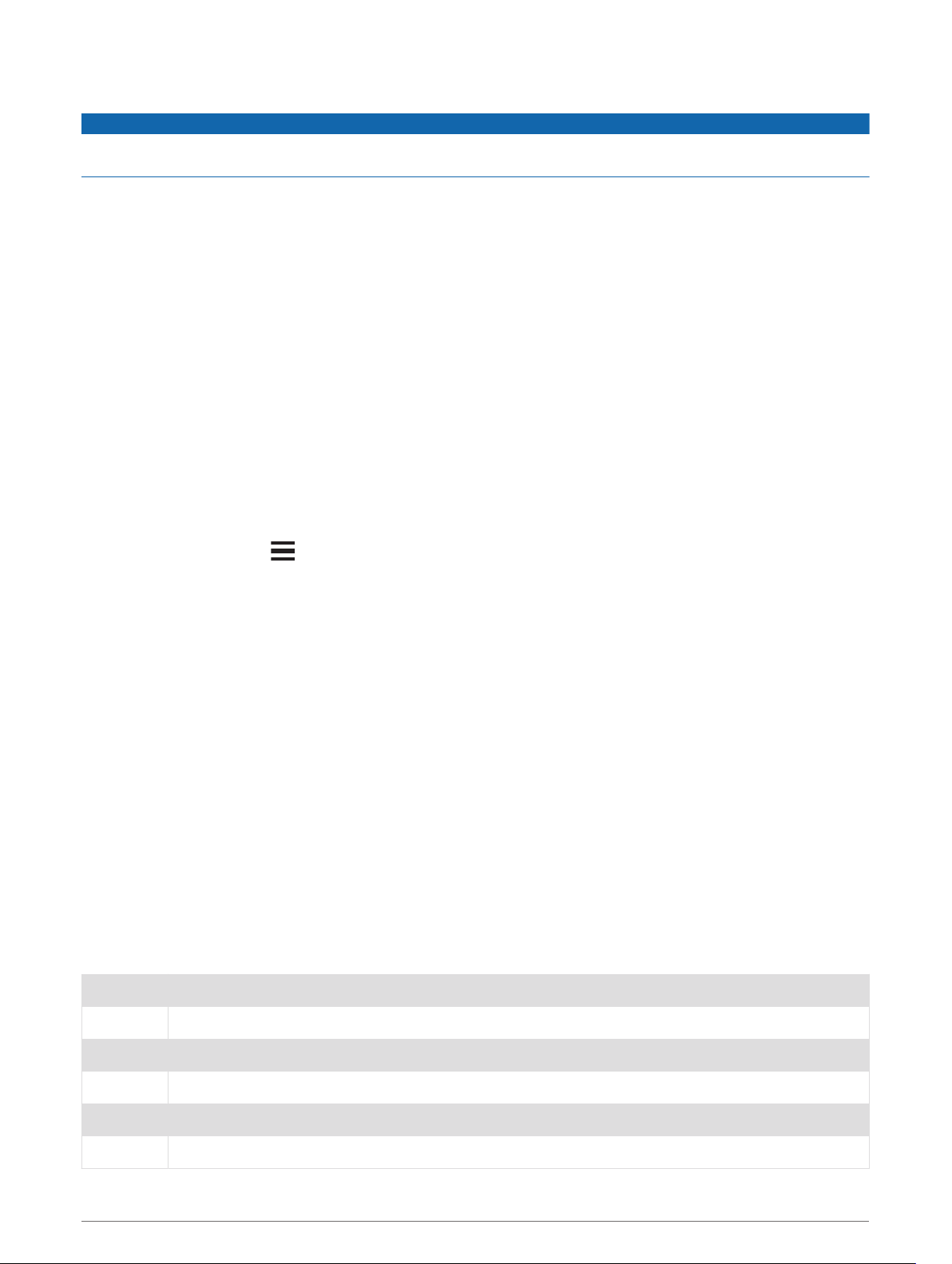
Frequência cardíaca durante natação
AVISO
O dispositivo está preparado para natação na superfície. A prática de mergulho com o dispositivo pode
danificar o produto e anula a garantia.
O dispositivo tem frequência cardíaca medida no pulso ativada para atividades de natação. O dispositivo
também é compatível com os acessórios HRM-Pro™, HRM-Swim™ e HRM-Tri™. Se os dados da frequência
cardíaca no pulso e frequência cardíaca no tórax estiverem disponíveis, seu dispositivo usa os dados da
frequência cardíaca do tórax.
Registro de distância
O dispositivo Forerunner mede e registra a distância de acordo com as extensões concluídas da piscina. O
tamanho da piscina tem que estar correto para exibir a distância com precisão (Definindo o tamanho da
piscina, página 12).
DICA: para obter resultados precisos, nade a extensão por inteiro e use um tipo de braçada na extensão toda.
Pause o temporizador quando estiver descansando.
DICA: para ajudar o dispositivo a contar suas extensões, pressione a parede com força e deslize antes de
começar suas braçadas.
DICA: ao fazer um exercício, pause o temporizador ou use o recurso de registro de exercícios (Treinando com o
registro de exercícios, página 13).
Definindo o tamanho da piscina
1 No visor do relógio, selecione START > Natação em piscina.
2 Mantenha pressionado .
3 Selecione Pool Swim Settings > Tamanho da piscina.
4 Selecione o tamanho da piscina ou insira um tamanho personalizado.
Terminologia da natação
Extensão: um curso na piscina.
Intervalo: uma ou mais extensões consecutivas. Um novo intervalo é iniciado após um período de descanso.
Braçada: uma braçada é contada sempre que o braço com o dispositivo conclui um ciclo.
Swolf: a pontuação swolf é a soma do tempo para uma extensão de piscina mais o número de braçadas para
essa extensão. Por exemplo, 30 segundos mais 15 braçadas correspondem a uma pontuação swolf de 45.
Em mar aberto, a pontuação swolf é calculada sobre 25 metros. Swolf é uma medida da natação eficaz e,
como no golfe, quanto menor a pontuação, melhor.
Velocidade crítica de natação (VCN): sua VCN é a velocidade que teoricamente você pode manter
continuamente sem exaustão. Você pode usar sua VCN para orientar seu ritmo de treinamento e monitorar
sua melhoria.
Tipos de braçadas
A identificação do tipo de braçada está disponível apenas para natação em piscina. O tipo de braçada é
identificado no fim de uma extensão. Os tipos de braçadas aparecem no seu histórico de natação e na sua
conta Garmin Connect. Você também pode selecionar o tipo de braçada como um campo de dados
personalizado (Personalizando telas de dados, página 86).
Nado Nado livre
Voltar Nado de costas
Peito Nado de peito
Borboleta Nado borboleta
Misto Mais de um tipo de nado em um intervalo
Exercício Usado com o registro de nado crawl (Treinando com o registro de exercícios, página 13)
12 Atividades e aplicativos
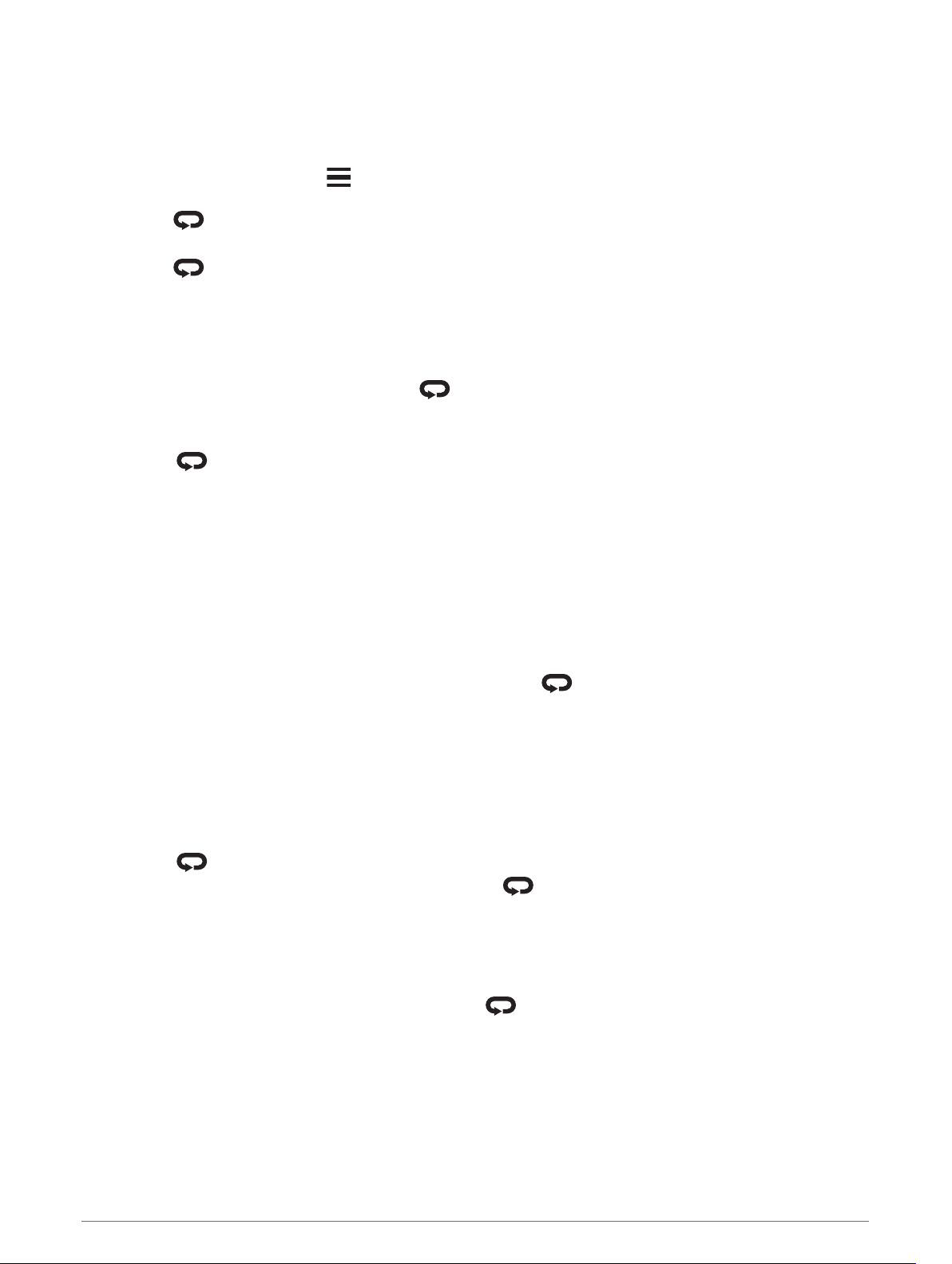
Dicas para atividades de natação
• Antes de iniciar uma atividade de piscina, siga as instruções na tela para selecionar o tamanho da piscina
ou digite um tamanho personalizado.
Da próxima vez que iniciar uma atividade de natação em piscina, o dispositivo usará esse tamanho da
piscina. Mantenha pressionado , selecione as configurações da atividade e selecione Tamanho da
piscina para alterar o tamanho.
• Selecione para gravar um descanso durante a natação em piscina.
O dispositivo registra automaticamente os intervalos de natação e as distâncias da natação na piscina.
• Selecione para gravar um intervalo durante a natação em águas abertas.
Repousar durante a natação em piscina
A tela padrão de repouso mostra dois temporizadores. Ela também apresenta a hora e a distância do último
intervalo concluído.
OBSERVAÇÃO: os dados da natação não são registrados durante um período de repouso.
1 Durante sua atividade de natação, selecione para iniciar o repouso.
O monitor inverte para texto em branco com fundo preto, e a tela de repouso é exibida.
2 Durante o repouso, selecione UP ou DOWN para visualizar outras telas de dados (opcional).
3 Selecione , e continue nadando.
4 Repita o procedimento para outros intervalos de repouso.
Descanso automático
O recurso de descanso automático está disponível apenas para natação em piscina. O dispositivo detecta
automaticamente quando você está em repouso e a tela de descanso é exibida. Se você repousar por mais de
15 segundos, o dispositivo criará automaticamente um intervalo de descanso. Quando voltar a nadar, o
dispositivo iniciará automaticamente um novo intervalo de natação. Você pode desativar o recurso de
descanso automático nas opções da atividade (Configurações de Atividades e apps, página 85).
DICA: para obter melhores resultados usando o recurso de descanso automático, minimize seus movimentos
de braço enquanto estiver em repouso.
Se não quiser usar o recurso de descanso automático, selecione para marcar manualmente o início e o
fim de cada intervalo de descanso.
Treinando com o registro de exercícios
O recurso de registro de exercícios está disponível apenas para natação em piscina. Você pode usá-lo para
registrar manualmente o salto inicial, o nado lateral, ou qualquer tipo de nado que não seja uma das quatro
principais modalidades.
1 Durante a atividade de natação em piscina, selecione UP ou DOWN para visualizar a tela de registro de
exercícios.
2 Selecione para iniciar o temporizador de exercícios.
3 Depois de concluir um intervalo de exercícios, selecione .
O temporizador do exercício para, mas o timer da atividade continua registrando toda a sessão da natação.
4 Selecione uma distância para o exercício concluído.
O aumento da distância é baseado no tamanho de piscina selecionado para o perfil da atividade.
5 Selecione uma opção:
• Para iniciar outro intervalo de exercícios, selecione .
• Para iniciar um intervalo de natação, selecione UP ou DOWN para retornar às telas de treinamento de
natação.
Esqui e esportes de inverno
Você pode adicionar atividades de esqui e snowboard à sua lista de atividades (Personalizando sua lista de
atividades, página 84). Você pode personalizar o visor de dados de cada atividade (Personalizando telas de
dados, página 86).
Atividades e aplicativos 13
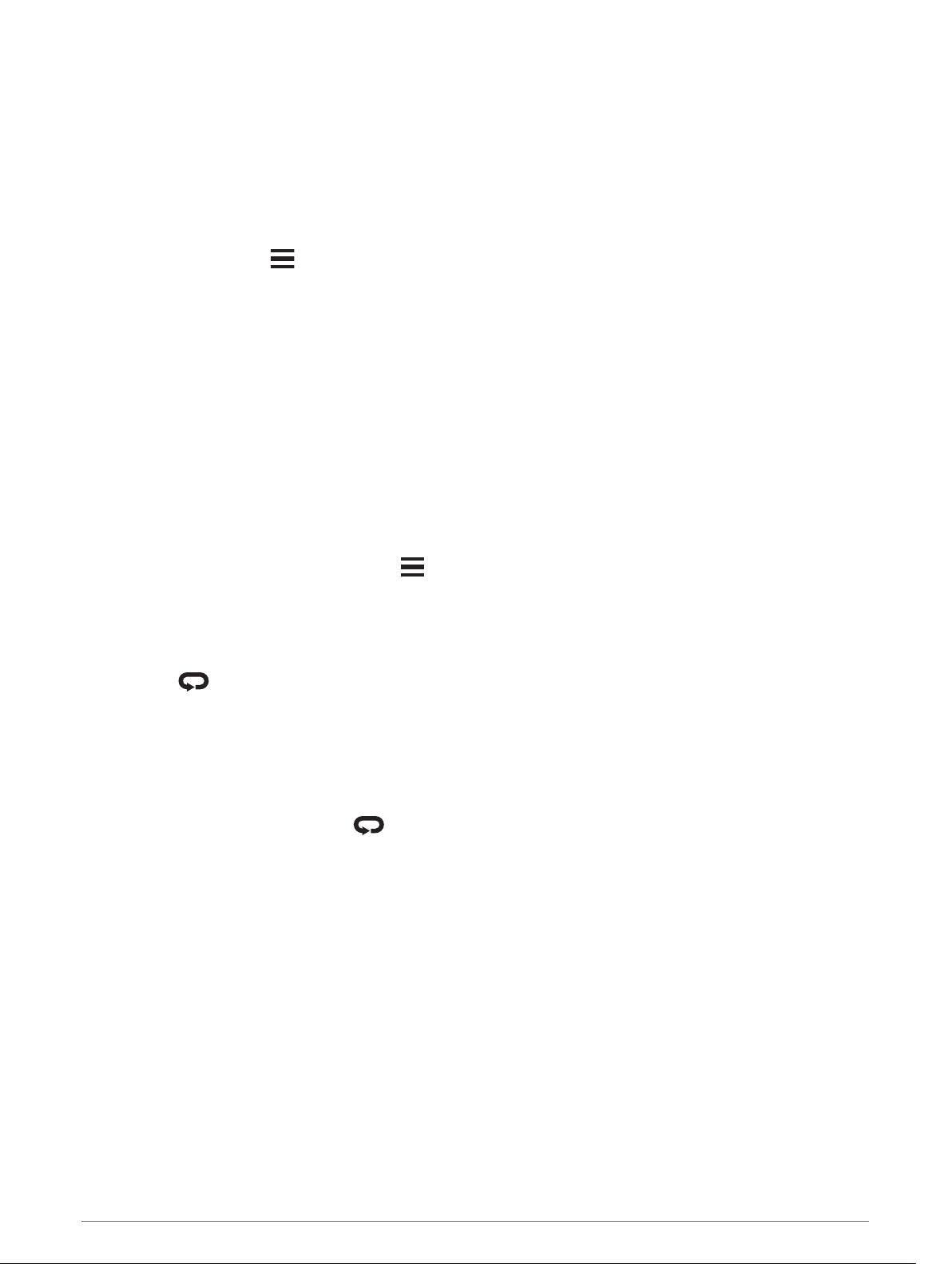
Visualizar as corridas de esqui
O dispositivo grava os detalhes de cada corrida de esqui de descida ou de snowboard usando o recurso de
corrida automática. Este recurso é ativado por padrão para esqui e snowboard de descida. Ele registra
automaticamente novas corridas de esqui com base no seu movimento. O timer pausa quando você para de se
mover em declínio e quando está no teleférico. Ele permanece em pausa durante o trajeto no teleférico. Para
reiniciar o timer, comece a se movimentar na descida. Você pode visualizar os detalhes das corridas na tela
pausada ou enquanto o temporizador estiver em funcionamento.
1 Inicie uma atividade de esqui ou snowboard.
2 Mantenha pressionada .
3 Selecione Exibir corridas.
4 Selecione UP e DOWN para visualizar os detalhes da sua última corrida, da corrida atual, e do total de
corridas.
As telas de corrida incluem tempo, distância percorrida, velocidade máxima, velocidade média e descida
total.
Gravar uma atividade de escalada boulder
Você pode registrar rotas durante uma atividade de escalada boulder. Uma rota é um caminho de escalada ao
longo de uma rocha ou pequena formação rochosa.
1 Pressione START.
2 Selecione Bouldering.
3 Selecione um sistema de classificação.
OBSERVAÇÃO: da próxima vez que você iniciar uma atividade de escalada de boulder, o dispositivo usará
esse sistema de classificação. Mantenha pressionado, selecione as configurações da atividade e
selecione Sistema de classificação para alterar o sistema.
4 Selecione o nível de dificuldade da rota.
5 Pressione START para iniciar o temporizador da rota.
6 Inicie sua primeira rota.
7 Pressione para concluir a rota.
8 Selecione uma opção:
• Para salvar uma rota bem-sucedida, selecione Concluído.
• Para salvar uma rota malsucedida, selecione Tentada.
• Para excluir a rota, selecione Descartar.
O temporizador de descanso é exibido.
9 Ao terminar o descanso, pressione para iniciar sua próxima rota.
10 Repita esse processo para cada rota até que sua atividade esteja concluída.
11 Depois da última rota, pressione STOP para parar o temporizador da rota.
12 Selecione Salvar.
14 Atividades e aplicativos
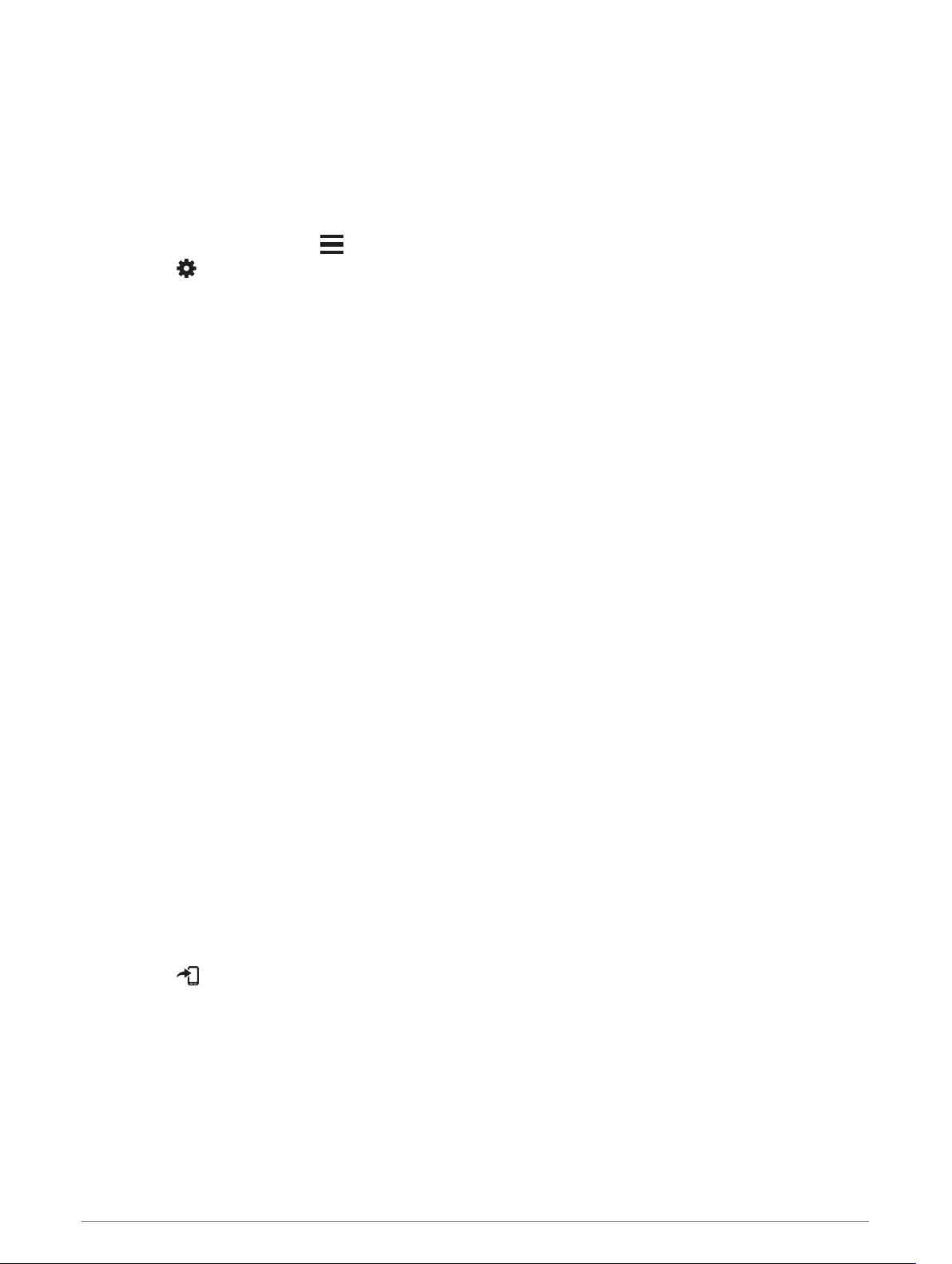
Reproduzindo comandos de áudio durante a atividade
É possível ativar o dispositivo Forerunner 745 para reproduzir anúncios de status motivacionais durante uma
corrida ou outra atividade. Os avisos de áudio são reproduzidos em seus fones de ouvido conectados usando
a tecnologia Bluetooth®, se disponível. Outra opção é a reprodução dos avisos de áudio em seu smartphone
emparelhado pelo app Garmin Connect. Durante um aviso, o dispositivo ou smartphone desativa o áudio
principal para reproduzir o anúncio.
OBSERVAÇÃO: este recurso não está disponível para todas as atividades.
1 No visor do relógio, mantenha pressionado.
2 Selecione > Comandos de áudio.
3 Selecione uma opção:
• Para ouvir um aviso a cada volta, selecione Alerta de voltas.
OBSERVAÇÃO: o aviso de áudio de Alerta de voltas está ativado por padrão.
• Para personalizar seus avisos com suas informações de ritmo e velocidade, selecione Alerta veloc/
ritmo.
• Para personalizar seus avisos com os dados da sua frequência cardíaca, selecione Alert. freq cardíaca.
• Para personalizar seus avisos com os dados de potência, selecione Alertas de potência.
• Para ouvir avisos ao iniciar ou parar o temporizador, incluindo o recurso Auto Pause®, selecione Eventos
de temporizador.
• Para ouvir alertas de atividade serem reproduzidos como avisos de áudio, selecione Alertas de atividade.
• Para ouvir um som bem antes de um alerta ou prompt de áudio, selecione Toques sonoros.
• Para alterar o idioma ou o dialeto dos avisos de voz, selecione Dialeto.
Treino
Treinos
Você pode criar treinos personalizados que incluam metas para cada etapa e para diferentes distâncias,
tempos e calorias. Você pode criar treinos e descobrir mais utilizando o Garmin Connect ou selecionar um
plano de treinamento com treinos predefinidos e transferi-los para o seu dispositivo.
Você pode programar treinos utilizando o Garmin Connect. Você pode planejar treinos com antecedência e
salvá-los em seu dispositivo.
Como seguir um treino do Garmin Connect
Para baixar um treino do Garmin Connect, você deve ter uma conta Garmin Connect (Garmin Connect,
página 75).
1 Selecione uma opção:
• Abra o app Garmin Connect.
• Acesse connect.garmin.com.
2 Selecione Treino > Exercícios.
3 Encontre um treino ou crie e salve um novo treino.
4 Selecione ou Enviar para dispositivo.
5 Siga as instruções na tela.
Treino 15
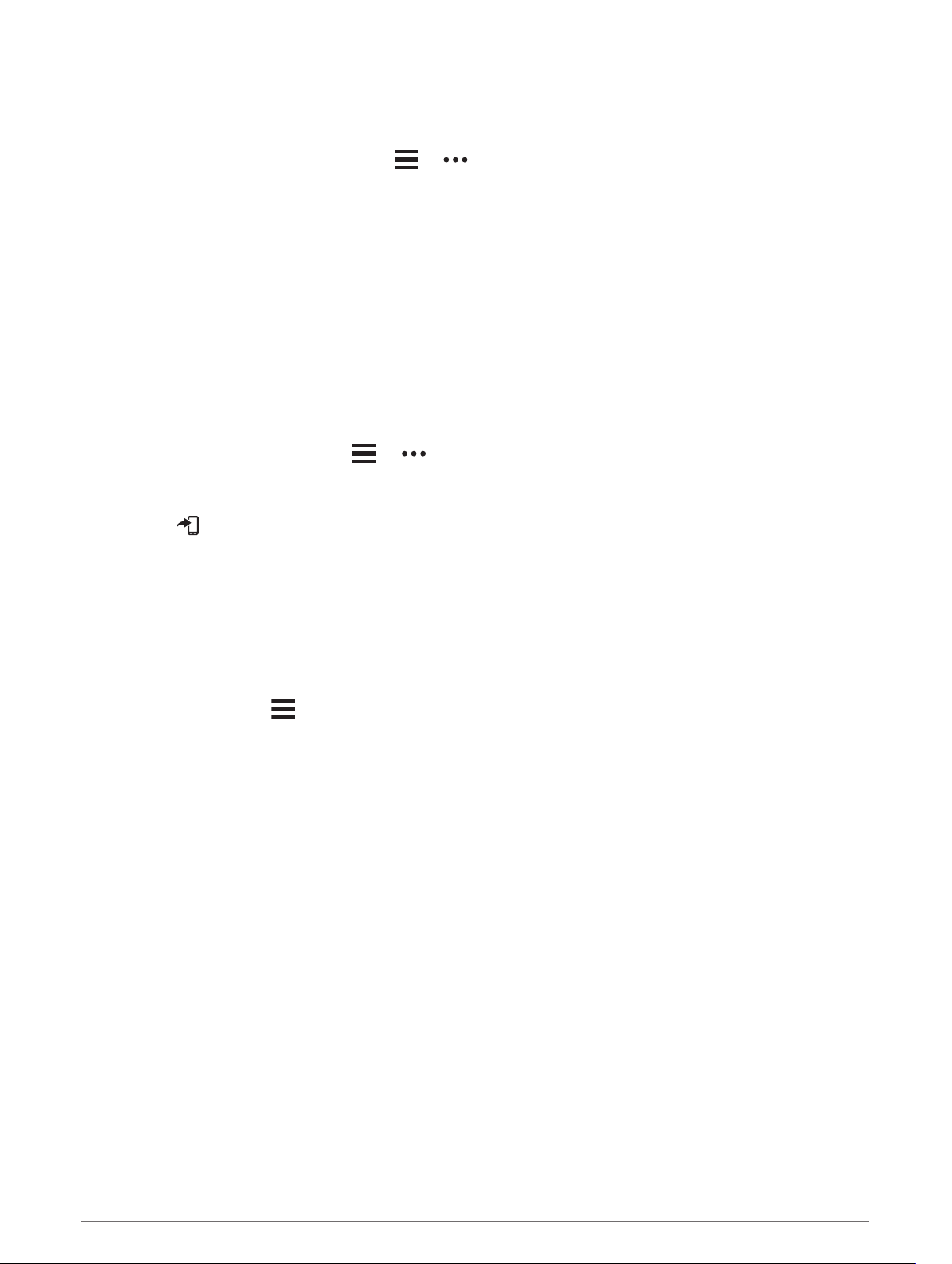
Criar um exercício personalizado no Garmin Connect
Antes de criar um exercício no app Garmin Connect, é necessário ter uma conta Garmin Connect (Garmin
Connect, página 75).
1 No aplicativo Garmin Connect, selecione ou .
2 Selecione Treino > Exercícios > Criar um exercício.
3 Selecione uma atividade.
4 Crie seu exercício personalizado.
5 Selecione Salvar.
6 Digite um nome para o exercício e selecione Salvar.
O novo exercício é exibido em sua lista de exercícios.
OBSERVAÇÃO: você pode enviar este exercício para o dispositivo (Enviar um exercício personalizado para o
dispositivo, página 16).
Enviar um exercício personalizado para o dispositivo
Você pode enviar um treino personalizado que criou com o app Garmin Connect para o seu dispositivo (Criar
um exercício personalizado no Garmin Connect, página 16).
1 No app Garmin Connect, selecione ou .
2 Selecione Treino > Exercícios.
3 Selecione um exercício na lista.
4 Selecione .
5 Selecione o dispositivo compatível.
6 Siga as instruções na tela.
Iniciando um treino
Para poder iniciar um treino, você deve baixá-lo usando sua conta Garmin Connect.
1 Na tela de relógio, selecione START.
2 Selecione uma atividade.
3 Mantenha pressionado .
4 Selecione Treino > Exercícios.
5 Selecione um treino.
OBSERVAÇÃO: apenas treinos compatíveis com a atividade selecionada aparecem na lista.
6 Selecione Exibir para visualizar uma lista de etapas do treino (opcional).
7 Selecione Realizar treino.
8 Selecione START para iniciar o temporizador de atividade.
Após iniciar um exercício, o dispositivo exibe cada uma de suas etapas, notas sobre passos (opcional), o
objetivo (opcional) e o os dados atuais do treino.
16 Treino
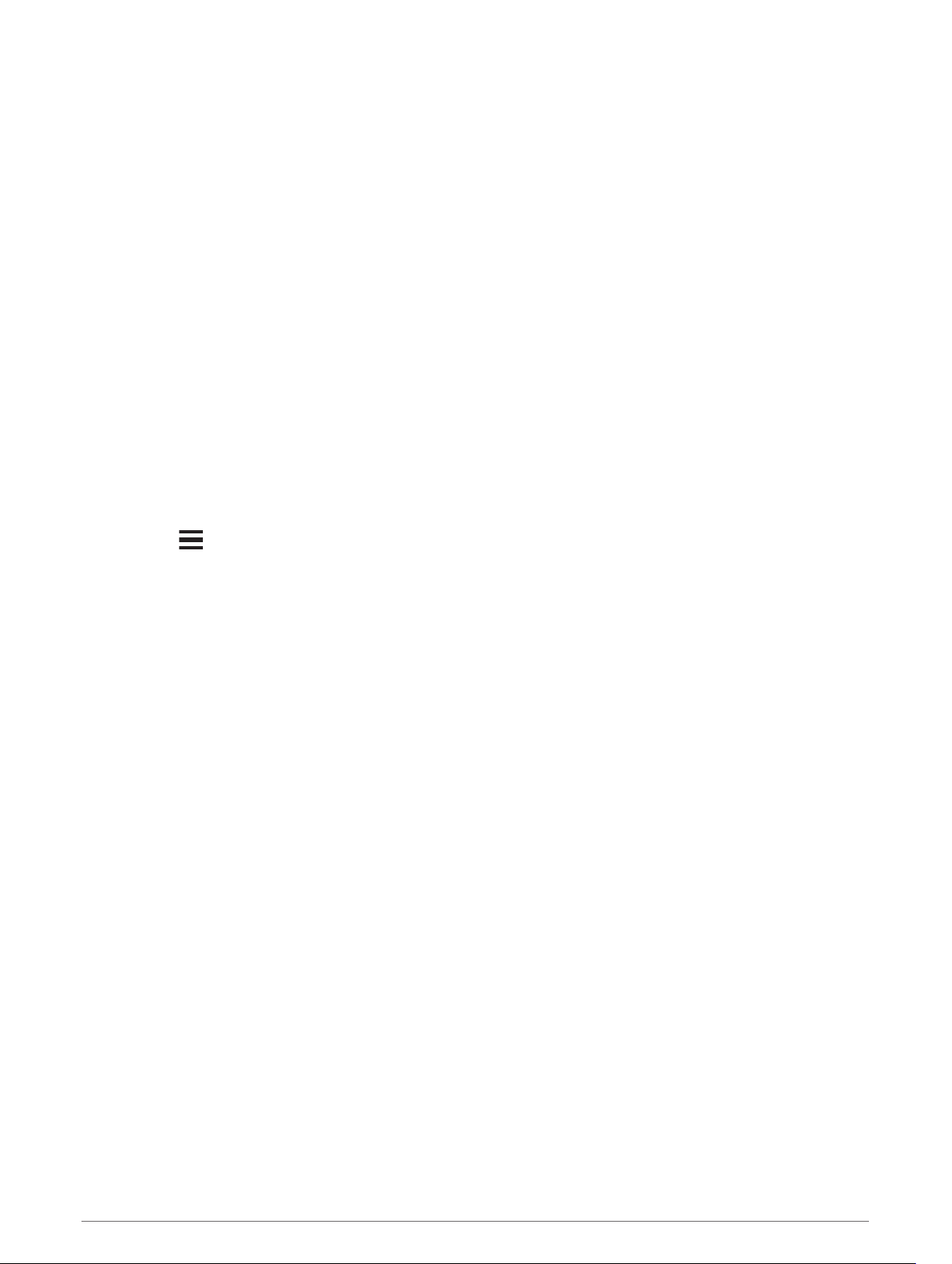
Seguir um treino sugerido diariamente
Antes que o dispositivo possa sugerir um treino diário, você deve ter um status de treino e uma estimativa de
VO2 máx. (Status de treino, página 52).
1 No visor do relógio, pressione o START.
2 Selecione Corrida ou Pedalar.
A sugestão de treino diária é exibida.
3 Selecione o START e selecione uma opção:
• Para iniciar o treino, selecione Realizar treino.
• Para descartar o treino, selecione Rejeitar.
• Para visualizar as etapas do treino, selecione Passos.
• Para atualizar a definição do objetivo do treino, selecione Tipo de meta.
• Para desativar futuras notificações de treino, selecione Desativar prompt.
O treino sugerido é atualizado automaticamente para alterações nos hábitos de treinamento, tempo de
recuperação e VO2 máx.
Ativar e desativar notificações de treinos sugeridos diariamente
Os treinos sugeridos diariamente são recomendados com base nas atividades anteriores salvas em sua conta
do Garmin Connect.
1 No visor do relógio, pressione o START.
2 Selecione Corrida ou Pedalar.
3 Mantenha pressionado.
4 Selecione Treino > Exercícios > Sugestão de hoje.
5 Selecione o START para desativar ou ativar avisos.
Após um treino de natação em piscina
Seu dispositivo pode orientá-lo nas várias etapas de um treino de natação. Criar e enviar um treino de natação
em piscina é semelhante a Treinos, página 15 e Como seguir um treino do Garmin Connect, página 15.
1 No visor do relógio, selecione START > Natação em piscina > Opções > Treino.
2 Selecione uma opção:
• Selecione Exercícios para fazer treinos baixados do Garmin Connect.
• Selecione Calendário de treino para fazer ou visualizar seus treinos programados.
3 Siga as instruções na tela.
Registrar um teste de velocidade crítica de nado
Seu valor de velocidade crítica de natação (VCN) é o resultado de um teste baseado em tempo. Sua VCN é a
velocidade que teoricamente você pode manter continuamente sem exaustão. Você pode usar sua VCN para
orientar seu ritmo de treinamento e monitorar sua melhoria.
1 No visor do relógio, selecione START > Natação em piscina > Opções > Vel. crítica de natação > Fazer teste
de vel crítica de natação.
2 Selecione DOWN para visualizar as etapas do treino.
3 Selecione OK > START.
4 Siga as instruções na tela.
Editar seu resultado de velocidade crítica de natação
Você pode editar ou inserir manualmente um novo tempo para o valor de VCN.
1 No visor do relógio, selecione START > Natação em piscina > Opções > Vel. crítica de natação > Vel. crítica
de natação.
2 Insira os minutos.
3 Insira os segundos.
Treino 17
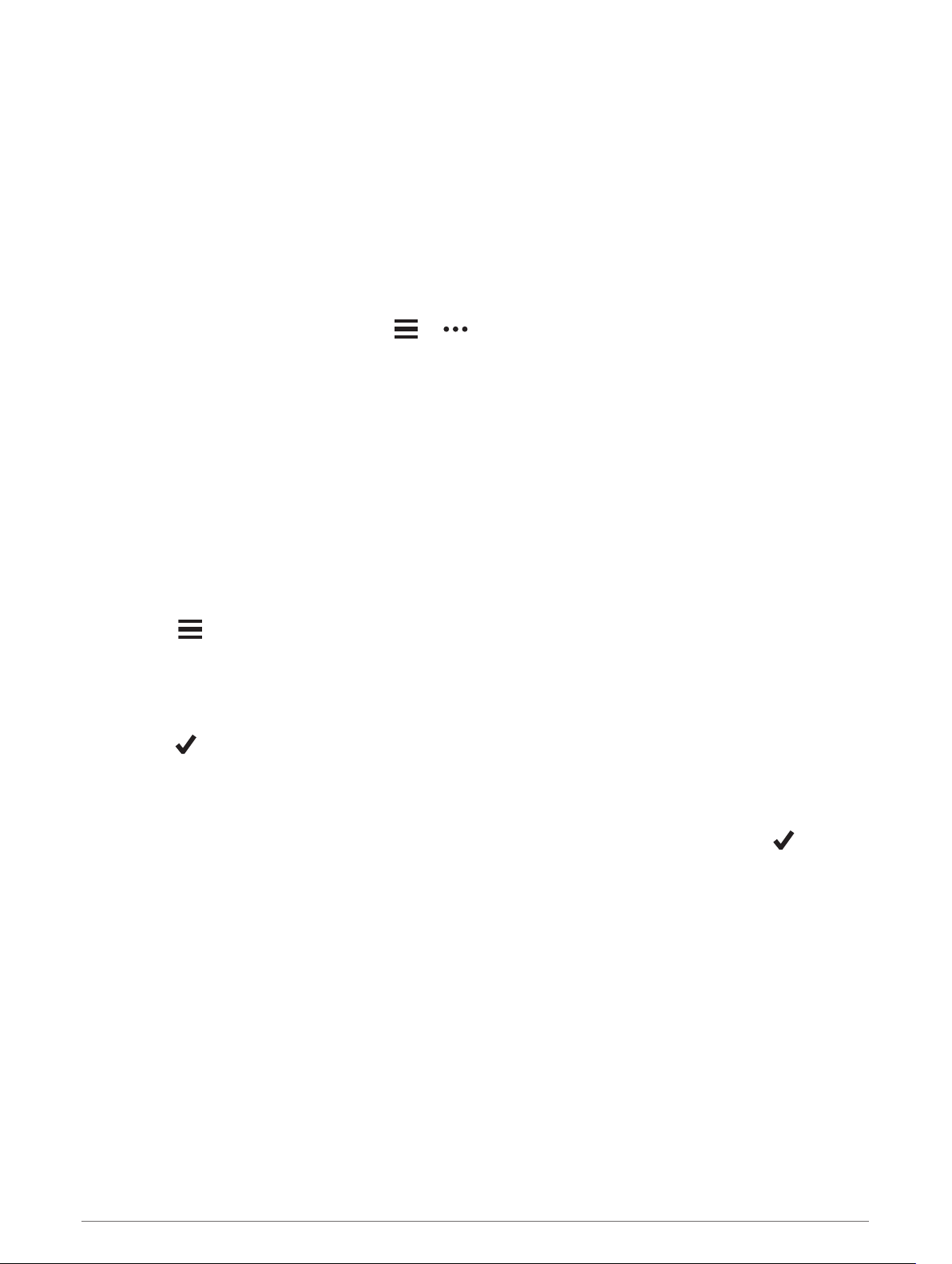
Sobre o calendário de treinamento
O calendário de treinamento em seu dispositivo é uma extensão do calendário de treinamento ou da agenda
que você configurou em Garmin Connect. Após adicionar alguns treinos ao calendário do Garmin Connect,
você poderá enviá-los para seu dispositivo. Todos os treinos programados enviados para o dispositivo
aparecem no widget do calendário. Ao selecionar um dia no calendário, você pode visualizar ou fazer o treino.
O treino programado permanece no dispositivo independentemente de você concluí-lo ou ignorá-lo. Quando
você envia treinos programados do Garmin Connect, eles substituem o calendário de treinamento existente.
Usar Garmin Connect planos de treinamento
Antes de poder baixar e usar um plano de treinamento do Garmin Connect, você precisa ter uma conta do
Garmin Connect (Garmin Connect, página 75) e emparelhar o dispositivo Forerunner com um smartphone
compatível.
1 No aplicativo Garmin Connect, selecione ou .
2 Selecione Treino > Planos de treinamento.
3 Selecione e programe um plano de treinamento.
4 Siga as instruções na tela.
5 Revise o plano de treinamento em seu calendário.
Treinos intervalados
Você pode criar treinos intervalados com base na distância ou no tempo. O dispositivo guarda o seu treino
intervalado personalizado até que você crie outro. Você pode usar intervalos abertos para rastrear treinos e
quando estiver correndo uma distância conhecida.
Criando um treino intervalado
1 Na interface do relógio, selecione START.
2 Selecione uma atividade.
3 Pressione .
4 Selecione Treino > Intervalos > Editar > Intervalo > Tipo.
5 Selecione Distância, Tempo ou Aberto.
DICA: é possível criar um intervalo aberto selecionando a opção Aberto.
6 Se necessário, selecione Duração, digite um valor de intervalo de distância ou tempo para o treino e
selecione .
7 Selecione BACK.
8 Selecione Descanso > Tipo.
9 Selecione Distância, Tempo ou Aberto.
10 Se necessário, digite um valor de distância ou tempo para o intervalo de descanso e selecione .
11 Selecione BACK.
12 Selecione uma ou mais opções:
• Para definir o número de repetições, selecione Repetir.
• Para adicionar um aquecimento aberto ao seu treino, selecione Aquecimento > Ligado.
• Para adicionar um relaxamento aberto ao seu treino, selecione Desaquecimento > Ligado.
18 Treino
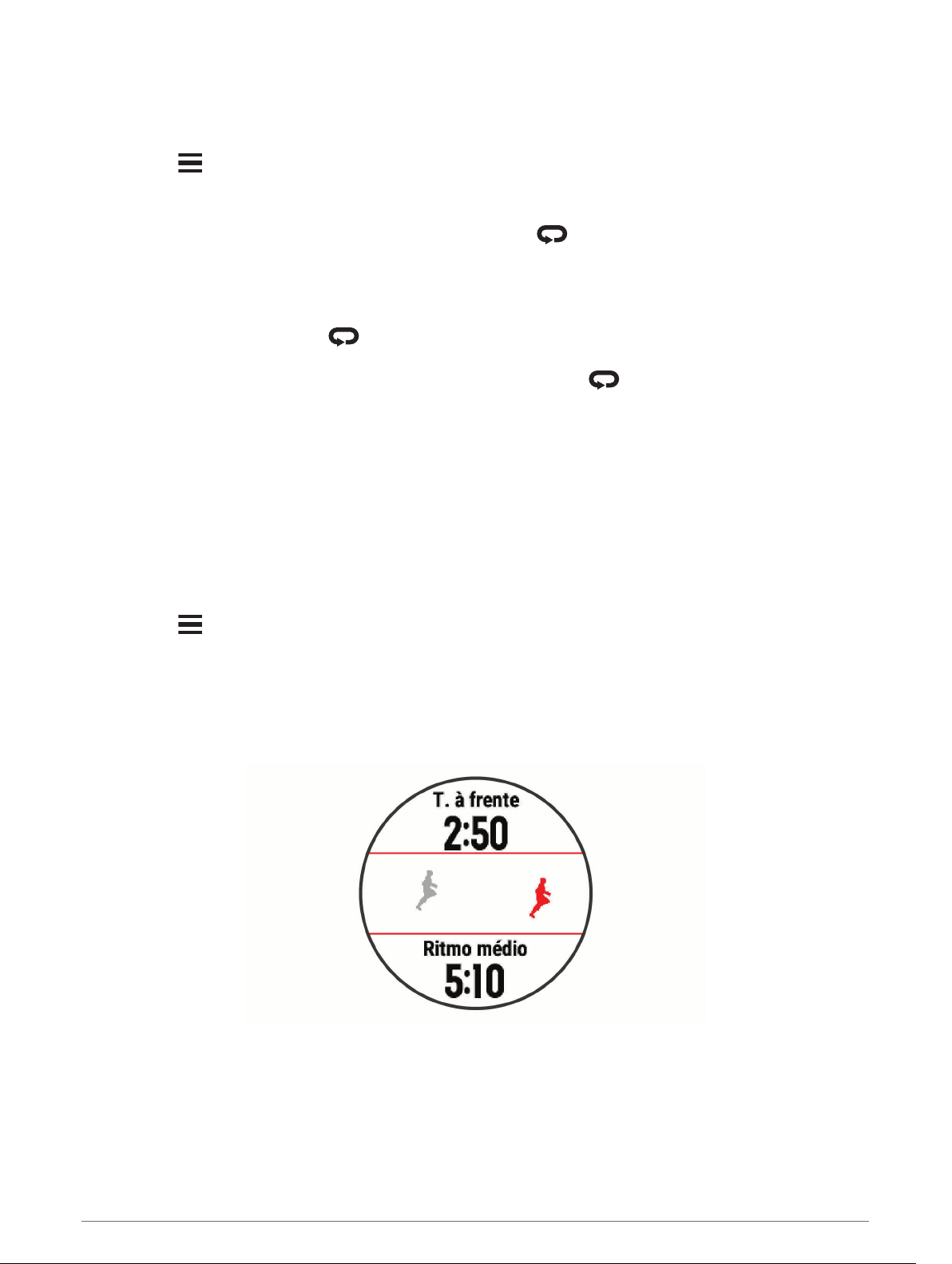
Iniciando um treino intervalado
1 Na tela de relógio, selecione START.
2 Selecione uma atividade.
3 Pressione .
4 Selecione Treino > Intervalos > Realizar treino.
5 Selecione START para iniciar o timer.
6 Quando o treino intervalado tiver um aquecimento, selecione para iniciar o primeiro intervalo.
7 Siga as instruções na tela.
Após concluir todos os intervalos, uma mensagem será exibida.
Parar um treino intervalado
• A qualquer momento, selecione para parar o intervalo atual ou o período de descanso e passar para o
próximo intervalo ou período de descanso.
• Após concluir todos os intervalos e períodos de descanso, selecione para encerrar o treino intervalado
e passar para um temporizador que pode ser usado para desaquecimento.
• A qualquer momento, selecione STOP para interromper o temporizador da atividade. Você pode retomar o
temporizador ou encerrar o treino intervalado.
Usando o Virtual Partner
O Virtual Partner é uma ferramenta de treinamento desenvolvida para ajudar você a atingir seus objetivos.
Você pode definir um ritmo para o Virtual Partner e correr contra ele.
OBSERVAÇÃO: este recurso não está disponível para todas as atividades.
1 Na tela de relógio, selecione START.
2 Selecione uma atividade.
3 Pressione .
4 Selecione as configurações da atividade.
5 Selecione Visor de dados > Adic. novo > Virtual Partner.
6 Insira um valor de ritmo ou velocidade.
7 Inicie sua atividade (Iniciar uma atividade, página 5).
8 Selecione UP ou DOWN para navegar pela tela do Virtual Partner e ver quem está liderando.
®
Treino 19
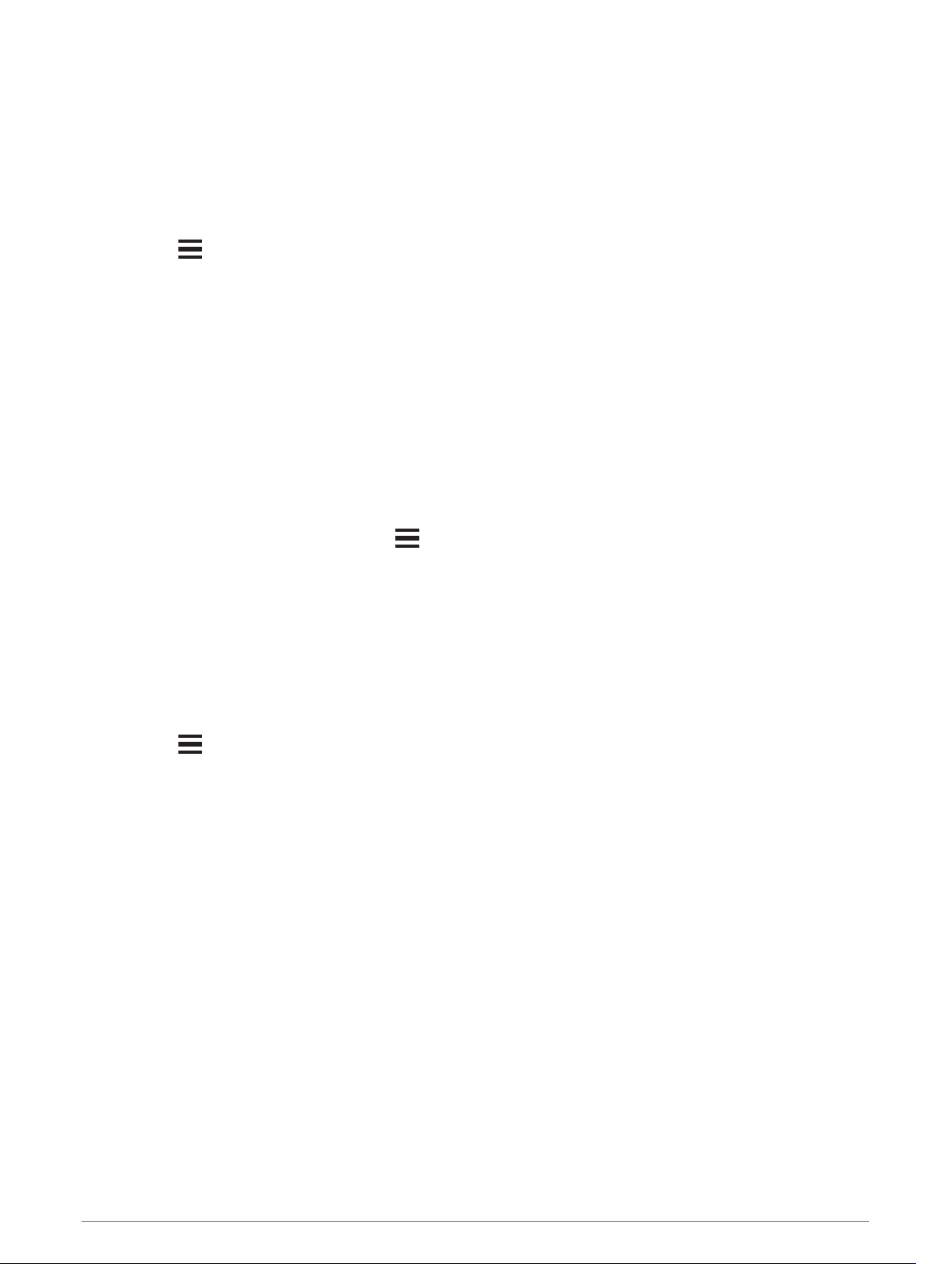
Definindo uma meta de treinamento
O recurso de meta de treinamento funciona com o recurso Virtual Partner para que você possa treinar com
objetivo de distância definido, distância e tempo, distância e ritmo ou distância e velocidade. Durante sua
atividade de treinamento, o dispositivo lhe dá feedback em tempo real sobre o quanto falta para você atingir
sua meta de treinamento.
1 Na tela de relógio, selecione START.
2 Selecione uma atividade.
3 Pressione .
4 Selecione Treino > Definir uma meta.
5 Selecione uma opção:
• Selecione Apenas distância para escolher uma distância predefinida ou digitar uma distância
personalizada.
• Selecione Distância e tempo para escolher uma meta de distância e tempo.
• Selecione Distância e ritmo ou Distância e velocidade para escolher uma meta de distância e ritmo ou
velocidade.
A tela de meta de treinamento aparece e exibe seu tempo de término estimado. O tempo de término
estimado é baseado no seu desempenho atual e no tempo restante.
6 Selecione START para iniciar o timer.
Cancelar uma meta de treinamento
1 Durante uma atividade, pressione a tecla .
2 Selecione Cancelar meta > Sim.
Corrida anterior
Você pode fazer uma corrida baixada ou salva anteriormente. Este recurso funciona com o recurso Virtual
Partner para que você possa visualizar sua posição durante a atividade.
OBSERVAÇÃO: este recurso não está disponível para todas as atividades.
1 Na tela de relógio, selecione START.
2 Selecione uma atividade.
3 Pressione .
4 Selecione Treino > Correr uma atividade.
5 Selecione uma opção:
• Selecione Do histórico para escolher uma corrida salva em seu dispositivo.
• Selecione Baixado para escolher uma atividade baixada por você usando a conta do Garmin Connect.
6 Selecione a atividade.
A tela do Virtual Partner é exibida indicando o tempo de término estimado.
7 Selecione START para iniciar o timer.
8 Após concluir sua atividade, selecione START > Salvar.
PacePro Treinamento
Muitos corredores gostam de usar uma pulseira de ritmo durante a corrida para ajudar a atingir as metas de
corrida. O PacePro recurso permite criar uma pulseira de ritmo personalizada com base na distância e no
ritmo, ou na distância e no tempo. Você também pode criar uma pulseira de ritmo para um percurso conhecido
para otimizar seu esforço de ritmo com base nas mudanças de elevação.
Você pode criar um plano PacePro usando o aplicativo Garmin Connect. Você pode visualizar as frações e o
plano de elevação antes de iniciar o percurso.
20 Treino
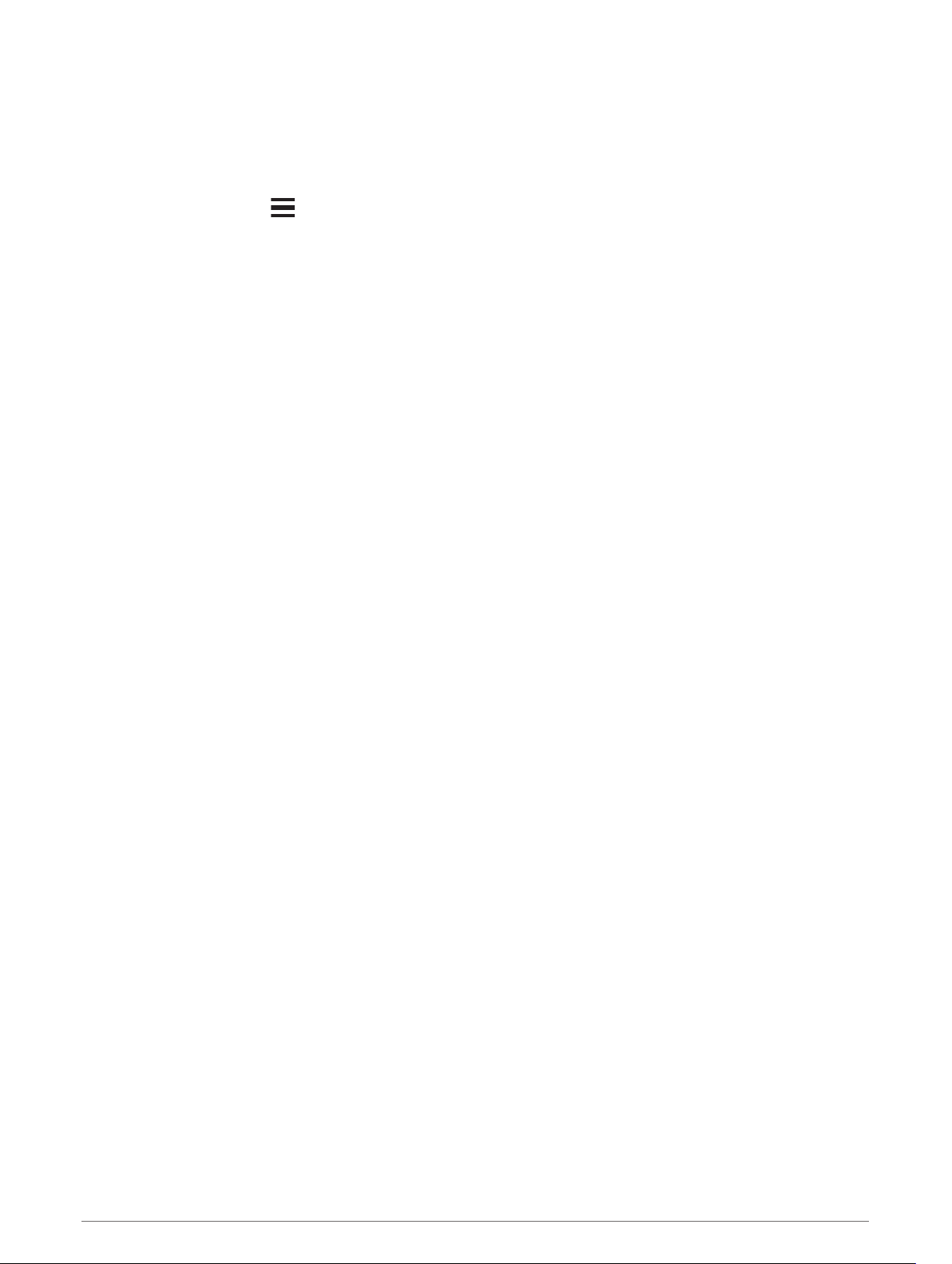
Criar um plano PacePro em seu relógio
Antes de criar um plano PacePro no seu relógio, você deve criar um percurso (Como seguir um percurso no seu
dispositivo, página 77).
1 Na tela de relógio, selecione START.
2 Selecione uma atividade de corrida em ambientes externos.
3 Mantenha pressionado .
4 Selecione Navegação > Percursos.
5 Selecione um percurso.
6 Selecione PacePro > Criar novo.
7 Selecione uma opção:
• Selecione Objetivo de ritmo e insira seu ritmo desejado.
• Selecione Tempo do objetivo e insira seu ritmo desejado.
O dispositivo exibe sua faixa de ritmo personalizada.
DICA: você pode pressionar DOWN e selecionar Ver frações para visualizar as frações.
8 Selecione START para iniciar o plano.
9 Se necessário, selecione Sim para ativar a navegação no percurso.
10 Selecione START para iniciar o temporizador de atividade.
Treino 21
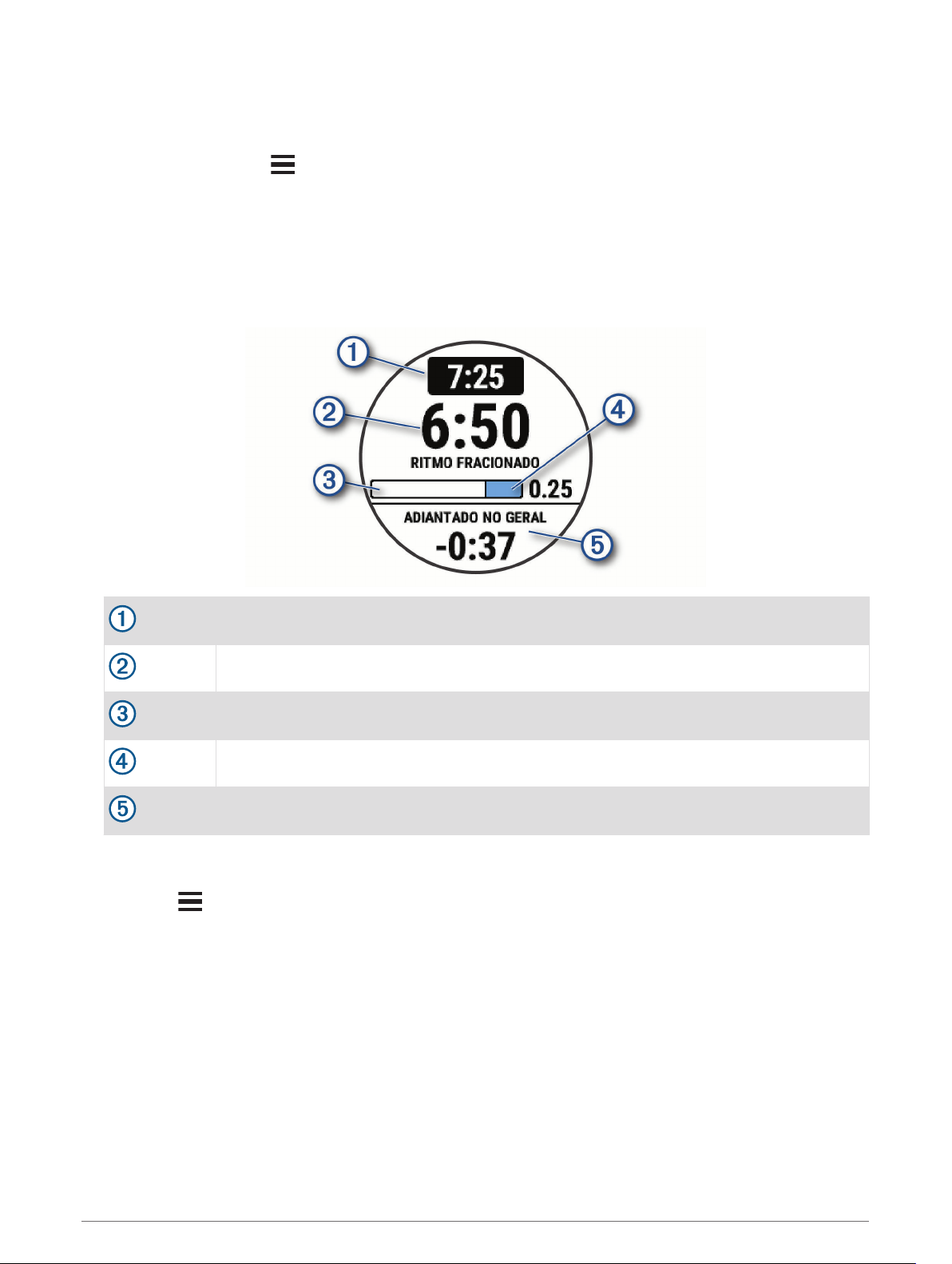
Iniciar um plano PacePro
1 Na tela de relógio, selecione START.
2 Selecione uma atividade de corrida em ambientes externos.
3 Mantenha pressionado .
4 Selecione Treino > Planos do PacePro.
5 Selecione um plano.
DICA: você pode selecionar DOWN > Ver frações para visualizar as frações.
6 Selecione START para iniciar o plano.
7 Se necessário, selecione Sim para ativar a navegação no percurso.
8 Selecione START para iniciar o temporizador de atividade.
Meta de ritmo na fração
Ritmo atual na fração
Progresso da conclusão da fração
Distância restante na fração
Tempo total à frente ou atrás do tempo desejado
Interrompendo um plano PacePro
1 Pressione .
2 Selecione Parar o PacePro > Sim.
O dispositivo interrompe o plano PacePro. O temporizador de atividade continua em execução.
Recordes pessoais
Ao concluir uma atividade, o dispositivo exibirá todos os novos registros pessoais atingidos por você durante
essa atividade. Os registros pessoais incluem o teu tempo mais rápido sobre diversas distâncias típicas da
atividade e o percurso ou a corrida, passeio ou natação mais longa.
OBSERVAÇÃO: para o ciclismo, os registros pessoais também incluem a maior elevação e melhor potência
(necessário medidor de potência).
22 Treino
